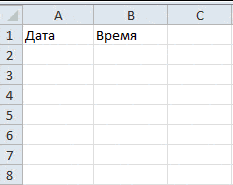Весь курс: урок 1 | урок 2 | урок 3 | урок 4 | урок 5
Думаю, из прошлого урока Вам уже известно, что даты и время в Excel хранятся в виде порядковых чисел, началом отсчета которых принято считать некое 0 января 1900 года. К счастью, в ячейках мы видим не эти числа, а привычные для нас даты и время, которые могут храниться в самых различных форматах. В этом уроке Вы узнаете, как вводить даты и время в Excel, чтобы получать требуемое форматирование.
Ввод дат и времени в Excel
Даты и время в Excel можно вводить в виде порядкового числа или доли суток, но как Вы сами понимаете, это не совсем удобно. К тому же при таком подходе к ячейке придется каждый раз применять определенный числовой формат.
Excel предлагает несколько форматов для ввода временных данных. Если Вы примените такой формат, Excel автоматически преобразует введенную дату (или время) в порядковое число (долю суток) и применит к ячейке формат Даты (или Времени), установленные по умолчанию.
На рисунке ниже представлена таблица вариантов ввода даты и времени, которые поддерживает Excel. В левой колонке показаны значения, которые нужно вводить в ячейку, а в правой — результат преобразования. Стоит отметить, что датам, вводимым без указания года, присваивается текущий год, а именно выставленный в настройках Вашей операционной системы.
Это не все возможные варианты, которые поддерживает Excel. Но даже этих вариантов Вам будет предостаточно.
Некоторые варианты отображения дат, представленные в правой колонке, могут отличаться. Это зависит от региональных настроек и формата отображения даты и времени в настройках операционной системы.
Формат даты и времени в Excel
Работая с ячейками в Microsoft Excel, которые содержат дату или время, Вы имеете возможность применять к ним различное форматирование. Например, Вы можете отображать в ячейке только день недели, или только месяц и год, или же только время.
Получить доступ ко всем возможным форматам Вы можете на вкладке Число диалогового окна Формат ячеек. В категории Дата приведены встроенные форматы дат:
А в категории Время – встроенные форматы времени:
Для того чтобы применить форматирование к ячейке, достаточно выбрать нужный формат в разделе Тип и нажать ОК. Нужное форматирование будет применено. Если встроенных числовых форматов Вам будет недостаточно, то можно воспользоваться категорией Все форматы. Здесь Вы также сможете найти много всего интересного.
Если ни один из вариантов Вас так и не устроил, то можно создать пользовательский числовой формат. Его создать достаточно легко, если в качестве образца использовать встроенные числовые форматы. Чтобы создать пользовательский числовой формат, выполните следующие действия:
- Выделите ячейку, к которой необходимо применить требуемый числовой формат.
- Откройте диалоговое окно Формат ячеек и перейдите на вкладку Число.
- В категории Все форматы в поле Тип введите необходимый код числового формата. В нашем случае мы введем: ДДДД ДД.ММ.СС чч:мм:cc и нажмем ОК.
- Пользовательский числовой формат будет применен к ячейке.
Как видите все достаточно просто!
В этом уроке мы научились настраивать формат отображения дат и времени в Microsoft Excel, а также разобрали несколько полезных вариантов их ввода на рабочий лист. В следующем уроке мы поговорим о 7-ми функциях Excel, которые позволяют извлекать нужные параметры из значений дат и времени. На этом урок закончен. Всего Вам доброго и успехов в изучении Excel.
Оцените качество статьи. Нам важно ваше мнение:
Форматирование чисел в виде значений даты и времени
Excel для Microsoft 365 Excel для Microsoft 365 для Mac Excel для Интернета Excel 2021 Excel 2021 для Mac Excel 2019 Excel 2019 для Mac Excel 2016 Excel 2016 для Mac Excel 2013 Excel 2010 Excel 2007 Excel для Mac 2011 Еще…Меньше
Когда вы введите дату или время в ячейку, она отображается в формате даты и времени по умолчанию. Этот формат по умолчанию основан на региональных параметрах даты и времени, заданных на панели управления, и изменяется при их настройке на панели управления. Числа можно отобразить в нескольких других форматах даты и времени, на большинство из которых параметры панели управления не влияют.
В этой статье
-
Отображение чисел в качестве даты или времени
-
Создание пользовательского формата даты или времени
-
Советы для отображения дат и времени
Отображение чисел в качестве даты или времени
Вы можете форматирование даты и времени по мере их ввести. Например, если ввести в ячейку 2/2, Excel будет автоматически интерпретирован как дата и отобразит в ячейке 02.фев. Если это не то, что вам нужно (например, если вы хотите, чтобы в ячейке были 2 февраля 2009 г. или 02.02.09), в диалоговом окне Формат ячеек можно выбрать другой формат даты, как покажем в следующей процедуре. Аналогично, если ввести в ячейку 9:30 a или 9:30 p, Excel интерпретирует это как время и отображает 9:30 или 21:30. Вы также можете настроить способ времени в диалоговом окне Формат ячеек.
-
На вкладке Главная в группе Число нажмите кнопку вызова диалогового окна, расположенную рядом с надписью Число.
Вы также можете нажать CTRL+1, чтобы открыть диалоговое окно Формат ячеек.
-
В списке Категория выберите дата иливремя.
-
В списке Тип выберите нужный формат даты или времени.
Примечание: Форматы даты и времени, которые начинаются со звездочки (*), отвечают на изменения в региональных параметрах даты и времени, заданных на панели управления. На форматы без звездочки параметры, заданные на панели управления, не влияют.
-
Чтобы отобразить даты и время в формате других языков, выберите нужный язык в поле Языковой стандарт (расположение).
Число в активной ячейке выбранного на этом сайте отображается в поле Образец, чтобы можно было просмотреть выбранные параметры форматирования.
К началу страницы
Создание пользовательского формата даты или времени
-
На вкладке Главная нажмите кнопку вызова диалогового окна рядом с именем группы Число.
Вы также можете нажать CTRL+1, чтобы открыть диалоговое окно Формат ячеек.
-
В поле Категория выберите дата или время ,а затем выберите числовом формате, наиболее близком по стилю к тому, который вы хотите создать. (При создании пользовательских числных форматов проще начать с существующего, чем с нуля.)
-
В списке Категория выберите пункт (все форматы). В поле Тип вы увидите код формата, совпадающий с форматом даты или времени, выбранным на шаге 3. Встроенный формат даты или времени нельзя изменить или удалить, поэтому не беспокойтесь о переописи.
-
В поле Тип введите необходимые изменения формата. Вы можете использовать любой из кодов в следующих таблицах:
Дни, месяцы и годы
|
Для отображения |
Используйте код |
|---|---|
|
Месяцев в виде чисел от 1 до 12 |
м |
|
Месяцев в виде чисел от 01 до 12 |
мм |
|
Месяцев в виде «янв», …, «дек» |
ммм |
|
Месяцев в виде «январь», …, «декабрь» |
мммм |
|
Месяцев в виде первой буквы месяца |
ммммм |
|
Дней в виде чисел от 1 до 31 |
д |
|
Дней в виде чисел от 01 до 31 |
дд |
|
Дней в виде «Пн», …, «Вс» |
ддд |
|
Дней в виде «понедельник», …, «воскресенье» |
дддд |
|
Лет в виде чисел от 00 до 99 |
гг |
|
Лет в виде чисел от 1900 до 9999 |
гггг |
Если вы используете «м» сразу после кода «ч» или «чч» или непосредственно перед кодом «сс», Excel отображает минуты вместо месяца.
Часы, минуты и секунды
|
Для отображения |
Используйте код |
|---|---|
|
Часы в качестве 0–23 |
ч |
|
Часы в качестве 00–23 |
чч |
|
Минуты в качестве 0–59 |
м |
|
Минуты в качестве 00–59 |
мм |
|
Секунды в качестве 0–59 |
с |
|
Секунды в качестве 00–59 |
ss |
|
Часы с 04:00 до 04:0 |
ч |
|
Время: 16:36 |
ч:мм |
|
Время в 4:36:03 P |
ч:мм:сс |
|
Заслон времени в часах; например, 25,02 |
[ч]:мм |
|
Заслон времени в минутах; например, 63:46 |
[мм]:сс |
|
За считанные секунды |
[сс] |
|
Доля секунды |
ч:мм:сс,00 |
AM и PM Если формат содержит am или PM, часы основаны на 12-часовом формате, где «AM» или «A» указывает время от полуночи до полудня, а «PM» или «P» — время от полудня до полуночи. В противном случае используется 24-часовой цикл. Код «м» или «мм» должен отображаться сразу после кода «ч» или «чч» или непосредственно перед кодом «сс»; в противном Excel отображается месяц, а не минуты.
Создавать пользовательские числовые форматы может быть непросто, если вы этого еще не сделали. Дополнительные сведения о создании пользовательских числных форматов см. в теме Создание и удаление пользовательских числов.
К началу страницы
Советы для отображения дат и времени
-
Чтобы быстро использовать стандартный формат даты или времени, щелкните ячейку с датой или временем и нажмите CTRL+SHIFT+# или CTRL+SHIFT+@.
-
Если после применения к ячейке формата даты или времени в ней отображаются ####, вероятно, ширины ячейки недостаточно для отображения данных. Чтобы увеличить ширину столбца, дважды щелкните правую границу столбца, содержащего ячейки. Ширина столбца будет автоматически изменена таким образом, чтобы вместить содержимое ячеек. Можно также перетащить правую границу столбца до необходимой ширины.
-
При попытке отменить формат даты или времени с помощью выбора в списке Категория общего Excel отображает числовом коде. При повторном вводе даты или времени Excel формат даты или времени по умолчанию. Чтобы ввести определенный формат даты или времени, например январь 2010г., можно отформать его как текст, выбрав текст в списке Категория.
-
Чтобы быстро ввести текущую дату, выйдите из любой пустой ячейки и нажмите CTRL+; (точка с за semicolon) и при необходимости нажмите ввод. Чтобы вставить дату, которая будет обновляться до текущей даты при каждом повторном повторном пересчете или пересчете формулы, введите =СЕГОДНЯ() в пустую ячейку и нажмите ввод.
Дополнительные сведения
Вы всегда можете задать вопрос специалисту Excel Tech Community или попросить помощи в сообществе Answers community.
Нужна дополнительная помощь?
Skip to content
Это руководство показывает различные способы ввода дат в Excel. Узнайте, как вставить сегодняшнюю дату и время в виде статической метки времени или динамических значений, как автоматически заполнять столбец или строку днями недели.
Есть несколько способов добавить даты в Excel в зависимости от того, что именно вы хотите сделать. Например, хотите ли вы ввести сегодняшнее число в какой-либо отчет или счет? Или вы хотите вставить дату, которая будет обновляться и всегда отображать сегодняшний день и время? Или, возможно, вы хотите автоматически заполнять рабочие дни или вводить случайные дни в свой рабочий лист?
- Как ввести дату в Excel?
- Вставка текущей даты и времени.
- Как поставить неизменную отметку времени автоматически формулами?
- Как автоматически заполнять даты в Excel.
- Как поставить сегодняшнюю дату на колонтитул?
Сейчас вы изучите все эти и еще несколько приемов.
Как ввести дату в Excel?
Вы можете записать ее в ячейку различными способами, например, 01.01.2020 или 1 январь 2020. Когда вы пишете что-то подобное в ячейке, программа понимает, что именно вы хотите сделать, и Microsoft Excel автоматически применяет формат даты к этой ячейке. Довольно часто программа форматирует вновь вставленное значение в соответствии с настройками по умолчанию в Windows, но иногда он может оставить все точно в таком же виде, как вы ввели.
Наиболее очевидным внешним признаком того, что Эксель распознал введенную вами дату, является ее выравнивание по правому краю, а не по левому, как это происходит с текстовыми значениями.
Если программе не удалось правильно распознать введенные вами данные, и вы видите их смещёнными влево, попробуйте записать в каком-либо другом виде, близком к формату коротких или длинных дат по умолчанию. Они отмечены звездочкой (*) в диалоговом окне Формат ячейки, и вы можете быстро получить к ним доступ на ленте (вкладка Главная > Число ).
При необходимости вы сможете легко изменить способ представления с помощью диалогового окна «Формат ячеек», которое открывается по сочетанию клавиш Ctrl + 1.
Примечание. Если введенное вами отображается в виде решёток (########), то скорее всего ячейка недостаточно широка, чтобы показать все целиком. Чтобы это исправить, дважды щелкните правую границу столбца, чтобы автоматически подогнать его ширину, или перетащите правую границу, чтобы установить нужную ширину. Но иногда такая картина бывает следствием ошибки.
Вставка текущей даты и времени.
В Microsoft Excel вы можете сделать это в виде статического или динамического значения.
Как вставить сегодняшнюю дату как статическую отметку.
Для начала давайте определим, что такое отметка времени. Отметка времени фиксирует «статическую точку», которая не изменится с течением времени или при пересчете электронной таблицы. Она навсегда зафиксирует тот момент, когда ее записали.
Таким образом, если ваша цель — поставить текущую дату и/или время в качестве статического значения, которое никогда не будет автоматически обновляться, вы можете использовать одно из следующих сочетаний клавиш:
- Ctrl + ; (в английской раскладке) или Ctrl+Shift+4 (в русской раскладке) вставляет сегодняшнюю дату в ячейку.
- Ctrl + Shift + ; (в английской раскладке) или Ctrl+Shift+6 (в русской раскладке) записывает текущее время.
- Чтобы вставить текущую дату и время, нажмите Ctrl + ; затем нажмите клавишу пробела, а затем Ctrl + Shift +;
Скажу прямо, не все бывает гладко с этими быстрыми клавишами. Но по моим наблюдениям, если при загрузке файла у вас на клавиатуре был включен английский, то срабатывают комбинации клавиш на английском – какой бы язык бы потом не переключили для работы. То же самое – с русским.
Как сделать, чтобы дата оставалась актуальной?
Если вы хотите вставить текущую дату, которая всегда будет оставаться актуальной, используйте одну из следующих функций:
- =СЕГОДНЯ()- вставляет сегодняшнюю дату.
- =ТДАТА()- использует текущие дату и время.
В отличие от нажатия специальных клавиш, функции ТДАТА и СЕГОДНЯ всегда возвращают актуальные данные.
А если нужно вставить текущее время?
Здесь рекомендации зависят от того, что вы далее собираетесь с этим делать. Если нужно просто показать время в таблице, то достаточно функции ТДАТА() и затем установить для этой ячейки формат «Время».
Если же далее на основе этого вы планируете производить какие-то вычисления, то тогда, возможно, вам будет лучше использовать формулу
=ТДАТА()-СЕГОДНЯ()
В результате количество дней будет равно нулю, останется только время. Ну и формат времени все равно нужно применить.
При использовании формул имейте в виду, что:
- Возвращаемые значения не обновляются непрерывно, они изменяются только при повторном открытии или пересчете электронной таблицы или при запуске макроса, содержащего функцию.
- Функции берут всю информацию из системных часов вашего компьютера.
Как поставить неизменную отметку времени автоматически формулами?
Допустим, у вас есть список товаров в столбце A, и, как только один из них будет отправлен заказчику, вы вводите «Да» в колонке «Доставка», то есть в столбце B. Как только «Да» появится там, вы хотите автоматически зафиксировать в колонке С время, когда это произошло. И менять его уже не нужно.
Для этого мы попробуем использовать вложенную функцию ИЛИ с циклическими ссылками во второй ее части:
=ЕСЛИ(B2=»Да»; ЕСЛИ(C2=»»;ТДАТА(); C2); «»)
Где B — это колонка подтверждения доставки, а C2 — это ячейка, в которую вы вводите формулу и где в конечном итоге появится статичная отметка времени.
В приведенной выше формуле первая функция ЕСЛИ проверяет B2 на наличие слова «Да» (или любого другого текста, который вы решите ввести). И если указанный текст присутствует, она запускает вторую функцию ЕСЛИ. В противном случае возвращает пустое значение. Вторая ЕСЛИ — это циклическая формула, которая заставляет функцию ТДАТА() возвращать сегодняшний день и время, только если в C2 еще ничего не записано. А если там уже что-то есть, то ничего не изменится, сохранив таким образом все существующие метки.
О работе с функцией ЕСЛИ читайте более подробно здесь.
Если вместо проверки какого-либо конкретного слова вы хотите, чтобы временная метка появлялась, когда вы хоть что-нибудь пишете в указанную ячейку (это может быть любое число, текст или дата), то немного изменим первую функцию ЕСЛИ для проверки непустой ячейки:
=ЕСЛИ(B2<>»»; ЕСЛИ(C2=»»;ТДАТА(); C2); «»)
Примечание. Чтобы эта формула работала, вы должны разрешить циклические вычисления на своем рабочем листе (вкладка Файл – параметры – Формулы – Включить интерактивные вычисления). Также имейте в виду, что в основном не рекомендуется делать так, чтобы ячейка ссылалась сама на себя, то есть создавать циклические ссылки. И если вы решите использовать это решение в своих таблицах, то это на ваш страх и риск.
Как автоматически заполнять даты в Excel.
Если вам нужно заполнить какую-то часть вашей таблицы, то вы можете разрешить Эксель «автоматически датировать» столбец или строку, используя функцию автозаполнения.
Автозаполнение списка дат, которые увеличиваются на один день.
Чтобы заполнить столбец или строку возрастающим списком дат, каждая следующая из которых больше предыдущей на 1 день, вы используете функцию автозаполнения самым обычным способом:
- Введите свою начальную дату в первой клетке таблицы.
- Выберите её, а затем перетащите маркер заполнения вправо или вниз. Это маленький зеленый квадрат, который появляется в правом нижнем углу, когда вы выбираете ячейку или диапазон, как показано на скриншоте ниже.
Автозаполнение будних дней, месяцев или лет
Существует два способа быстрого заполнения выбранного диапазона днями недели, месяцами или годами.
- Вы можете использовать параметры автозаполнения Excel, как описано выше. Когда область заполняется последовательными значениями, щелкните значок « Параметры автозаполнения» и выберите нужный:
2. Другой способ — ввести свою начальную точку отсчета, затем выбрать эту ячейку, щелкнуть правой кнопкой мыши и перетащить маркер заполнения вниз, на сколько нужно автоматически заполнить, а затем отпустить. Когда вы это сделаете, Excel отобразит контекстное меню, и из него вы выберете соответствующую опцию.
Автоматическая вставка каждого 2-го, 3-го или N-го дня.
Если вы попробовали второе решение, описанное выше, то, вероятно, заметили гораздо больше параметров автоматической даты, чем ранее. Один из них вставляет каждый 2- й , 3- й , 4- й и т. д. день, месяц или год в таблицу. Давайте попробуем это сейчас:
- Добавьте первое значение в какую-то ячейку.
- Выберите ее, щелкните правой кнопкой мыши на маркере, перетащите его вниз или через несколько клеток, а затем отпустите.
- В контекстном меню выберите Прогрессия.
- В диалоговом окне выберите соответствующую единицу и введите значение шага.
Как поставить сегодняшнюю дату на колонтитул?
Добавление различной информации на колонтитул – весьма полезная штука. Туда вы можете записать имя исполнителя, день составления документа, чтобы зафиксировать момент, когда использованные данные были актуальными.
Для этого вызовите меню колонтитулов из меню «Вставка». А затем вставьте те элементы, которые вам необходимы. Можете, кстати, и просто написать что-либо (фамилию, например). Все это будет распечатано на всех страницах вашего документа.
Данные при этом останутся статичными.
Я надеюсь, что эти рекомендации оказались полезными для вас. В любом случае, спасибо за чтение!
Также советуем:
 Как перевести время в число — В статье рассмотрены различные способы преобразования времени в десятичное число в Excel. Вы найдете множество формул для преобразования времени в часы, минуты или секунды. Поскольку Microsoft Excel использует числовую систему для работы с временем, вы можете…
Как перевести время в число — В статье рассмотрены различные способы преобразования времени в десятичное число в Excel. Вы найдете множество формул для преобразования времени в часы, минуты или секунды. Поскольку Microsoft Excel использует числовую систему для работы с временем, вы можете…  Формат времени в Excel — Вы узнаете об особенностях формата времени Excel, как записать его в часах, минутах или секундах, как перевести в число или текст, а также о том, как добавить время с помощью…
Формат времени в Excel — Вы узнаете об особенностях формата времени Excel, как записать его в часах, минутах или секундах, как перевести в число или текст, а также о том, как добавить время с помощью…  Как вывести месяц из даты — На примерах мы покажем, как получить месяц из даты в таблицах Excel, преобразовать число в его название и наоборот, а также многое другое. Думаю, вы уже знаете, что дата в…
Как вывести месяц из даты — На примерах мы покажем, как получить месяц из даты в таблицах Excel, преобразовать число в его название и наоборот, а также многое другое. Думаю, вы уже знаете, что дата в…  Количество рабочих дней между двумя датами в Excel — Довольно распространенная задача: определить количество рабочих дней в период между двумя датами – это частный случай расчета числа дней, который мы уже рассматривали ранее. Тем не менее, в Excel для…
Количество рабочих дней между двумя датами в Excel — Довольно распространенная задача: определить количество рабочих дней в период между двумя датами – это частный случай расчета числа дней, который мы уже рассматривали ранее. Тем не менее, в Excel для…
history 31 марта 2013 г.
- Группы статей
- ВРЕМЯ
- Пользовательский формат
- Пользовательский Формат ДАТЫ и ВРЕМЕНИ
Пользовательский формат – это формат отображения значения задаваемый пользователем. Например, дату 13/01/2010 можно отобразить как: 13.01.2010 или 2010_01_13 или 13-Январь-10 .
Пользовательский формат можно применить через Формат ячеек или определить в функции ТЕКСТ() . В этой статье приведены некоторые примеры пользовательского формата даты и времени (см. файл примера ).
Форматы Даты (на примере значения 01.02.2010 12:05)
Формат
Название
Результат для 01.02.2010 12:05
Месяц (заглавная буква М)
сокращенный день недели
полный формат даты
Форматы времени (на примере значения 12:05 дня)
Название
Результат для 12:05 дня
подсчет кол-ва часов
подсчет кол-ва минут
Пользовательский формат не влияет на вычисления, меняется лишь отображения числа в ячейке. Пользовательский формат можно ввести через диалоговое окно Формат ячеек , вкладка Число , ( все форматы ), нажав CTRL+1 . Сам формат вводите в поле Тип , предварительно все из него удалив. Более подробно о применении пользовательского формата читайте в статье Числовой пользовательский формат .
В случае использования функции ТЕКСТ() используйте следующий синтаксис: =ТЕКСТ(СЕГОДНЯ();»здесь укажите требуемый формат») . Например, =ТЕКСТ(СЕГОДНЯ();»дд.ММ.гггг»)
Естественно, вместо функции СЕГОДНЯ() можно использовать либо дату, либо формулу, вычисление которой дает числовое значение, представляющее собой дату, либо ссылку на ячейку, содержащую дату. О том, как EXCEL хранит дату и время можно прочитать в одноименной статье Как Excel хранит дату и время .
Еще один пример: число 1300 можно отобразить как Время (13:00) с помощью формата 00:00 (обратный слеш нужен для корректного интерпретирования двоеточия). Результат 13:00. Но EXCEL будет продолжать производить вычисления с 1300 как с обычным числом (меняется только отображения числа 1300). При прибавлении 65 вместо 14:05 получим 13:65. Аналогичная функция с пользовательским форматом: =ТЕКСТ(1300;» 00:00″)
Этот формат полезен для ускорения ввода, см. статью Ускорение ввода значений в формате времени .
Форматирование чисел в виде значений даты и времени
Когда вы введите дату или время в ячейку, она отображается в формате даты и времени по умолчанию. Этот формат по умолчанию основан на региональных параметрах даты и времени, заданных на панели управления, и изменяется при их настройке на панели управления. Числа можно отобразить в нескольких других форматах даты и времени, на большинство из которых параметры панели управления не влияют.
В этой статье
Отображение чисел в качестве даты или времени
Вы можете форматирование даты и времени по мере их ввести. Например, если ввести в ячейку 2/2, Excel будет автоматически интерпретирован как дата и отобразит в ячейке 02.фев. Если это не то, что вам нужно (например, если вы хотите, чтобы в ячейке были 2 февраля 2009 г. или 02.02.09), в диалоговом окне Формат ячеек можно выбрать другой формат даты, как покажем в следующей процедуре. Аналогично, если ввести в ячейку 9:30 a или 9:30 p, Excel интерпретирует это как время и отображает 9:30 или 21:30. Вы также можете настроить способ времени в диалоговом окне Формат ячеек.
На вкладке Главная в группе Число нажмите кнопку вызова диалогового окна, расположенную рядом с надписью Число.
Вы также можете нажать CTRL+1, чтобы открыть диалоговое окно Формат ячеек.
В списке Категория выберите дата или время.
В списке Тип выберите нужный формат даты или времени.
Примечание: Форматы даты и времени, которые начинаются со звездочки (*), отвечают на изменения в региональных параметрах даты и времени, заданных на панели управления. На форматы без звездочки параметры, заданные на панели управления, не влияют.
Чтобы отобразить даты и время в формате других языков, выберите нужный язык в поле Языковой стандарт (расположение).
Число в активной ячейке выбранного на этом сайте отображается в поле Образец, чтобы можно было просмотреть выбранные параметры форматирования.
Создание пользовательского формата даты или времени
На вкладке Главная нажмите кнопку вызова диалогового окна рядом с именем группы Число.
Вы также можете нажать CTRL+1, чтобы открыть диалоговое окно Формат ячеек.
В поле Категория выберите дата или время ,а затем выберите числовом формате, наиболее близком по стилю к тому, который вы хотите создать. (При создании пользовательских числных форматов проще начать с существующего, чем с нуля.)
В списке Категория выберите пункт (все форматы). В поле Тип вы увидите код формата, совпадающий с форматом даты или времени, выбранным на шаге 3. Встроенный формат даты или времени нельзя изменить или удалить, поэтому не беспокойтесь о переописи.
В поле Тип введите необходимые изменения формата. Вы можете использовать любой из кодов в следующих таблицах:
Дни, месяцы и годы
Месяцев в виде чисел от 1 до 12
Месяцев в виде чисел от 01 до 12
Месяцев в виде «янв», . «дек»
Месяцев в виде «январь», . «декабрь»
Месяцев в виде первой буквы месяца
Дней в виде чисел от 1 до 31
Дней в виде чисел от 01 до 31
Дней в виде «Пн», . «Вс»
Дней в виде «понедельник», . «воскресенье»
Лет в виде чисел от 00 до 99
Лет в виде чисел от 1900 до 9999
Если вы используете «м» сразу после кода «ч» или «чч» или непосредственно перед кодом «сс», Excel отображает минуты вместо месяца.
Часы, минуты и секунды
Часы в качестве 0–23
Часы в качестве 00–23
Минуты в качестве 0–59
Минуты в качестве 00–59
Секунды в качестве 0–59
Секунды в качестве 00–59
Часы с 04:00 до 04:0
Время в 4:36:03 P
Заслон времени в часах; например, 25,02
Заслон времени в минутах; например, 63:46
За считанные секунды
AM и PM Если формат содержит am или PM, часы основаны на 12-часовом формате, где «AM» или «A» указывает время от полуночи до полудня, а «PM» или «P» — время от полудня до полуночи. В противном случае используется 24-часовой цикл. Код «м» или «мм» должен отображаться сразу после кода «ч» или «чч» или непосредственно перед кодом «сс»; в противном Excel отображается месяц, а не минуты.
Создавать пользовательские числовые форматы может быть непросто, если вы этого еще не сделали. Дополнительные сведения о создании пользовательских числных форматов см. в теме Создание и удаление пользовательских числов.
Советы для отображения дат и времени
Чтобы быстро использовать стандартный формат даты или времени, щелкните ячейку с датой или временем и нажмите CTRL+SHIFT+# или CTRL+SHIFT+@.
Если после применения к ячейке формата даты или времени в ней отображаются ####, вероятно, ширины ячейки недостаточно для отображения данных. Чтобы увеличить ширину столбца, дважды щелкните правую границу столбца, содержащего ячейки. Ширина столбца будет автоматически изменена таким образом, чтобы вместить содержимое ячеек. Можно также перетащить правую границу столбца до необходимой ширины.
При попытке отменить формат даты или времени с помощью выбора в списке Категория общего Excel отображает числовом коде. При повторном вводе даты или времени Excel формат даты или времени по умолчанию. Чтобы ввести определенный формат даты или времени, например январь 2010г., можно отформать его как текст, выбрав текст в списке Категория.
Чтобы быстро ввести текущую дату, выйдите из любой пустой ячейки и нажмите CTRL+; (точка с за semicolon) и при необходимости нажмите ввод. Чтобы вставить дату, которая будет обновляться до текущей даты при каждом повторном повторном пересчете или пересчете формулы, введите =СЕГОДНЯ() в пустую ячейку и нажмите ввод.
Дополнительные сведения
Вы всегда можете задать вопрос специалисту Excel Tech Community, попросить помощи в сообществе Answers community, а также предложить новую функцию или улучшение на веб-сайте Excel User Voice.
Почему не меняется формат даты в Excel? Возможной причиной является конфликт форматов или блокировка стиля ячеек, неправильное выполнение работы или временный сбой в работе приложения. Для устранения попробуйте перезапустить программу или воспользуйтесь одним из приведенных в статье способов. Ниже рассмотрим основные причины и способы решения такой проблемы в Excel.
Причины и пути решения
Для решения проблемы нужно понимать, почему Эксель не меняет формат даты при любых попытках. К возможным причинам стоит отнести:
- Конфликт форматов и блокировка стиля ячейки.
- Несоответствие заданных стилей Excel.
- Неправильное выполнение работы.
- Временные сбои в работе программы.
- Неправильные региональные настройки.
В ситуации, когда не меняется дата в Эксель, можно воспользоваться одним из рассмотренных ниже решений.
Способ №1:
- Выберите столбец даты в Excel.
- Зайдите в раздел «Данные» и выберите «Text to Columns».
- На первом экране поставьте переключатель «delimited».
- Кликните на кнопку «Далее».
- Снимите флажки-разделители и кликните на кнопку «Далее».
- В секции «Формат данных столбца» выберите «Дату».
- Жмите «Готово».
Решение №2:
- Выделите ячейки, где не меняется дата в Экселе.
- Жмите на сочетание Ctrl+1.
- В разделе «Формат ячеек» откройте вкладку «Число».
- В перечне «Категория» выберите требуемый раздел.
- Перейдите в «Тип» и укажите подходящий вариант форматирования в Excel. Для предварительного просмотра перейдите в раздел «Образец». Если сделанный вариант не устраивает, можно внести изменения и снова выполнить проверку — меняется отображение или нет.
Метод №3:
- Жмите нужную ячейку, где формат даты в Эксель не меняется.
- Кликните сочетание Ctrl+Shift+#.
Способ №4:
- Используйте формулу: =DATE(MID(A1,FIND(«,»,A1)+1,5),MATCH(LEFT(A1,3),{«Jan»;»Feb»;»Mar»;»Apr»;»May»;»Jun»;»Jul»;»Aug»;»Sep»;»Oct»;»Nov»;»Dec»},0),MID(SUBSTITUTE(A1,»,»,» «),5,5)) для перевода в REAL.
- Проверьте, что отображение в Excel меняется с учетом предпочтений.
Такой вариант может сработать в случае неправильных региональных настроек и невозможности изменения форматирования для дня, строки и времени. Представленную форму Excel можно сделать проще, если представить больше сведений о формате ввода. Но даже в таком случае все должно работать корректно. Кроме того, при желании сохранить часть времени можно воспользоваться формулой +RIGHT(A1,11).
Решение №5:
- Загрузите лист Excel, где не меняется стиль отображения, на Гугл Док.
- Откройте файл с помощью электронной Гугл-таблицы.
- Выберите весь столбец с информацией.
- Установите тип формата для даты. На данном этапе можно выбрать любой подходящий вариант.
- Закройте электронную таблицу Гугл в формате .xlsx.
Метод №6:
- Копируйте несколько ячеек, где не меняется форматирование даты в Excel, в блокнот.
- Жмите на Clear All.
- Вставьте содержимое ячейки в блокнот обратно в те же ячейки.
- Установите их в качестве текущего дня в нужном варианте и т. д.
Как поменять формат в Excel
Распространенная причина, почему софт не меняет дату в Экселе — неправильные действия пользователя. Для решения проблемы необходимо правильно сделать эту работу. Здесь существует несколько путей.
Вариант №1:
- Зайдите во вкладку «Главная».
- Перейдите в раздел «Число».
- Жмите на кнопку вызова диалогового окна (находится над строчкой «Число»).
- В списке «Категория» выберите нужный пункт.
- Перейдите в раздел «Тип» и установите нужный вариант отображения в Excel.
Тип форматирования, который начинается со звездочки, влияют за изменение параметров дня / времени, установленных на панели управления. В ином случае этого влияния нет. После этого необходимо выбрать нужный язык, который меняется с помощью специального переключателя. Выбор осуществляется из доступного перечня (русский язык предусмотрен).
Вариант №2:
- Зайдите во вкладку XLTools.
- В группе «Дата и время» откройте выпадающий перечень.
- Войдите в раздел «Изменить формат даты и времени».
- Задайте область поиска. Здесь указывается выбранный диапазон, рабочий лист, книга, открытые книги.
- Выберите подходящий вариант из перечня, принятый в стране и на нужном языке. По желанию задайте пользовательский формат.
- Кликните на кнопку «Готово».
Если Excel не меняет формат даты, это не повод беспокоиться. В большинстве случаев проблема связана с неправильным выполнением работы или временными сбоями в работе приложения. Перед тем, как предпринимать какие-либо шаги, попробуйте сохраниться и перезапустить Excel. Если же это не дало результата, проверьте возможность применения одного из рассмотренных выше методов.
В комментариях расскажите, приходилось ли вам сталкиваться с ситуацией, когда не работает дата в Эксель или не меняется ее форматирование. Поделитесь, какой из приведенных выше методов сработал, и какие еще варианты можно использовать.
Отличного Вам дня!
2 tested methods to stop Excel changing to date ✅
by Matthew Adams
Matthew is a freelancer who has produced a variety of articles on various topics related to technology. His main focus is the Windows OS and all the things… read more
Updated on December 9, 2022
Reviewed by
Vlad Turiceanu
Passionate about technology, Windows, and everything that has a power button, he spent most of his time developing new skills and learning more about the tech world. Coming… read more
- Excel formats values entered with slashes and hyphens to the date format.
- Therefore, numbers are being changed to dates.
- Users are looking for a workaround to stop this from happening.
- We will show you how to get excel to stop changing numbers to dates in our guide.
Excel users often enter values that include slashes (/) for fractions or hyphens (-) for number ranges in cells. For example, some users might enter 1/2 (for half fractions) or 8-19 (for a numeric range).
However, Excel automatically formats values entered with slashes or hyphens to the date format. Thus, the software converts 1/2 to 2-Jan and 8-19 to 19-Aug.
Why does Excel keep changing my numbers to dates?
This occurring issue can appear on Excel sheets because the program has automatic converting rules that can change all your numbers into dates.
For instance, if you insert numbers in a cell like 3/6/2000, it will be transformed into a date due to its format, changing the value as well.
How to stop Excel from converting to date?
1. Convert the cell formatting
Users can stop Excel converting numbers to date formats by changing the category for the Excel cells to text. This can be easily done through the app’s built-in settings.
1. Open Microsoft Excel.
2. Select the range of cells that will include the numbers by holding the left mouse button and dragging the cursor over them.
3. Right-click within the selected cell range and select the Format Cells option.
4. Select Text on the Number tab.
5. Then click the OK button.
6. To change the cell format for a whole spreadsheet, click the square at the top left corner of the sheet shown directly below.
7. After, right-click on it and select Format Cells, then on Text.
8. Users can also change spreadsheet cell formats by clicking the number drop-down menu on the Home tab shown directly below. Select Text on that drop-down menu.
9. Now you can enter the numbers in the text format cells. Excel will not convert any fractional values, such as 1/2, entered in the text cells to dates.
- 4 ways to open multiple Excel files at the same time
- How to fix Excel error: There’s a problem with this formula
- How to make a Microsoft Word Checklist [Easy Method]
2. Enter a Space or Apostrophe (‘) Before the Numbers to prevent the conversion
Alternatively, users can stop Excel from converting numbers to dates by adding a space or apostrophe when entering numbers.
For example, instead of entering 1/2 in a spreadsheet cell, enter ‘1/2 in the cell instead. The cell will then display the fraction without any apostrophe as in the shot directly below.
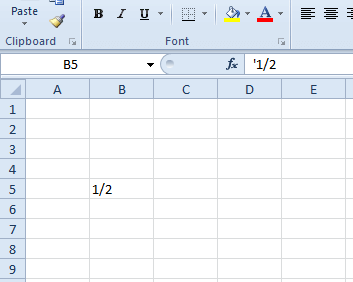
Users can also enter a space before the number to ensure Excel doesn’t convert it to date. However, the cell will still include the space entered. The number will become a fractional number in the spreadsheet cell when users enter a 0 and a space before the fraction.
So, that’s how users can ensure Excel doesn’t convert numbers to dates. Then users can enter slashes and hyphens in cells for fractional numbers and numeric ranges.
We hope you found this article useful and that it helped fix your Excel issue.
Still having issues? Fix them with this tool:
SPONSORED
If the advices above haven’t solved your issue, your PC may experience deeper Windows problems. We recommend downloading this PC Repair tool (rated Great on TrustPilot.com) to easily address them. After installation, simply click the Start Scan button and then press on Repair All.
Newsletter
Быстрый ввод даты в excel
Тема с организацией удобного ввода дат понятна. Например, массовый ввод всяких бухгалтерских сумм обычно производится на правой цифровой клавиатуре. Кнопка «точка» (Del) там угодливо принимает в Excel вид десятичного разделителя локали, во всяком случае, у меня в Excel она остается «запятой» и в русской, и в латинской раскладках (хотя в других приложениях переключается). Поэтому при такой «всегда запятой» массовый ввод дат на правой клавиатуре оказывается не совсем удобным для тех, кто привык разделять компоненты даты точкой. Их, конечно, можно еще разделять слэшем (/) или минусом (-), но таких знатоков гораздо меньше, чем любителей точки. К тому же, на правой клавиатуре эти кнопки расположены над цифровыми, что также может быть не очень удобным…
Короче, весь день сегодня держал открытым прилагаемый файл и, когда появлялся небольшой квант свободного времени, ковырялся с макросом. В итоге получилось
Private Sub Worksheet_Change(ByVal Target As Range)
Dim cellText As String, cellDate As Date
Dim datArray, dd, mm, yy
If Target.Cells.Count > 1 Then Exit Sub
If Intersect(Target, Range(«B13:C35»)) Is Nothing Then Exit Sub
If IsEmpty(Target) Then Exit Sub
dd = Day(Now): mm = Month(Now): yy = Year(Now) ‘инициализация частей — текущей датой
‘в качестве разделителя компонентов даты можно использовать
‘любой удобный разделитель с цифровой клавиатуры: * + , (/ или — нельзя)
‘особенно удобен «плюс» — он большой 🙂
‘разделители даже можно смешивать в одном вводе
cellText = Replace(Replace(Replace(Target.Value2, «+», «.»), «*», «.»), «,», «.»)
datArray = Split(cellText, «.»)
dd = datArray(0)
If UBound(datArray) > 0 Then mm = datArray(1)
If UBound(datArray) > 1 Then yy = datArray(2)
Application.EnableEvents = False
On Error Resume Next
cellDate = CDate(dd & «.» & mm & «.» & yy)
If Err Then
Target.Value = «ОШИБКА: » & Target.Value2
Err.Clear
Else
Target.Value = cellDate
End If
Application.EnableEvents = True
End Sub
В качестве разделителя дат при вводе макрос разрешает использовать плюс, звездочку и запятую, которая вводится клавишей «. Del». И самой удобной представляется, конечно, кнопка «плюс» — она же большая, как Enter, и по ней можно клацать, практически не глядя.
Слэш и минус я не задействовал. Как мы выяснили, у них свой смысл при вводе дат и они успевают преобразовать ввод до того, как наступает событие листа Change, несколько «мешая» моему макросу. По этой же причине не задействовал и «точку», вводимую с основной клавиатуры, тем более, что выискивать «точку» на основной клавиатуре — потеря времени набора. Использование любого из этих трёх разделителей ( / — . ) в зеленом диапазоне B13:C35 приводит к ошибке.
Правильные же кнопки-разделители в зеленой зоне скоростного ввода дат:
, [+], [. Del]. При вводе неполной даты (например, только числа или числа и месяца) оставшиеся компоненты (месяц и год или только год) автоматически берутся из текущей даты.
Быстрый ввод даты в excel
Иногда просто даешься диву как в такой замечательной программе как MS Excel не предусмотрен стандартный инструмент для вставки дат или времени в ячейку? Если вы часто работаете с датами вы уже, наверное, пальцы стерли. Тем не менее кое-какой инструмент в MS Excel имеется.
Для того чтобы вставить текущую дату в MS Excel предусмотрено сочетание клавиш, а именно Shift+Ctrl+4. Встаньте в ячейку в которую необходимо вставить дату и нажмите это сочетание клавиш. Чтобы ввести текущее время используйте сочетание клавиш Shift+Ctrl+6. Чтобы ввести и то, и другое нажмите вначале Shift+Ctrl+4 потом нажмите пробел и нажмите Shift+Ctrl+6 в ячейку введется и дата, и время.
Также для вставки даты в ячейку можно воспользоваться формулой «=СЕГОДНЯ()» эта формула возвращает текущую дату (установленную на компьютере).
Для вставки текущей даты и времени можно использовать формулу «=ТДАТА()«. При использовании данного способа необходимо задать ячейке соответствующий формат (показывать и дату, и время).
Важно:
- При использовании формул помните, что когда дата переведется в компьютере то и у вас соответственно в ячейке дата поменяется.
Чтобы быстро вставлять в ячейки даты отличные от сегодняшней читайте статью «Как быстро вставить необходимую дату в ячейку?».
Вставка текущих даты и времени в ячейку
Предположим, что вы хотите просто ввести текущую дату и время в журнал событий. Или, возможно, требуется автоматически отобразить текущую дату и время в ячейке при каждом пересчете формул. Существует несколько способов вставки в ячейку текущих даты и времени.
Вставка фиксированного значения даты или времени в ячейку Excel
Фиксированное значение на листе не изменяется при пересчете или открытии листа. При нажатии клавиш CTRL+; для вставки текущей даты в ячейку Excel «делает снимок» текущей даты, который вставляется в ячейку. Поскольку значение ячейки не меняется, оно считается статичным.
Выделите на листе ячейку, в которую требуется вставить текущую дату или время.
Выполните одно из действий, указанных ниже.
Чтобы вставить текущую дату, нажмите клавиши CTRL+; (точка с запятой).
Чтобы вставить текущее время, нажмите клавиши CTRL+SHIFT+; (точка с запятой).
Чтобы вставить текущие дату и время, нажмите клавиши CTRL+; (точка с запятой), затем клавишу ПРОБЕЛ, а после этого — CTRL+SHIFT+; (точка с запятой).
Изменение формата даты и времени
Чтобы изменить формат даты или времени, щелкните ячейку правой кнопкой мыши и выберите команду Формат ячеек. Затем в диалоговом окне Формат ячеек на вкладке число в разделе Категориявыберите пункт Дата или время , а затем в списке тип выберите тип и нажмите кнопку ОК.
Вставка фиксированного значения даты или времени в ячейку Excel
Фиксированное значение на листе не изменяется при пересчете или открытии листа. При нажатии клавиш CTRL+; для вставки текущей даты в ячейку Excel «делает снимок» текущей даты, который вставляется в ячейку. Поскольку значение ячейки не меняется, оно считается статичным.
Выделите на листе ячейку, в которую требуется вставить текущую дату или время.
Выполните одно из действий, указанных ниже.
Чтобы вставить текущую дату, нажмите клавиши CTRL+; (точка с запятой).
Чтобы вставить текущее время, нажмите клавиши 
Чтобы вставить текущие дату и время, нажмите клавиши CTRL +; (точка с запятой), нажмите клавишу пробел, а затем — клавишу 
Изменение формата даты и времени
Чтобы изменить формат даты или времени, щелкните ячейку правой кнопкой мыши и выберите команду Формат ячеек. Затем в диалоговом окне Формат ячеек на вкладке число в разделе Категориявыберите пункт Дата или время , а затем в списке тип выберите тип и нажмите кнопку ОК.
Вставка фиксированного значения даты или времени в ячейку Excel
Фиксированное значение на листе не изменяется при пересчете или открытии листа. При нажатии клавиш CTRL+; для вставки текущей даты в ячейку Excel «делает снимок» текущей даты, который вставляется в ячейку. Поскольку значение ячейки не меняется, оно считается статичным.
Выделите на листе ячейку, в которую требуется вставить текущую дату или время.
Выполните одно из действий, указанных ниже.
Чтобы вставить дату, введите дату (например, 2/2) и нажмите кнопку раскрывающегося списка Формат номерадома > (на вкладке число ) >Краткая дата или длинный день.
Чтобы вставить время, введите время и нажмите кнопку раскрывающегося списка Формат номерадома > (на вкладке число ) >time (время).
Изменение формата даты и времени
Чтобы изменить формат даты или времени, щелкните ячейку правой кнопкой мыши и выберите пункт Числовой Формат. Затем в диалоговом окне Формат номера в разделе Категориявыберите значение Дата или время , а затем в списке тип выберите тип и нажмите кнопку ОК.
Вставка обновляемого значения даты или времени
Дата или время обновляемые при пересчете листа или открытии книги, считаются «динамическими», а не статическими. Наиболее распространенным способом получения динамической даты или времени в ячейке на листе является использование функции листа.
Для вставки обновляемой текущей даты или времени используются функции СЕГОДНЯ и ТДАТА, как показано в приведенном ниже примере. Дополнительные сведения об использовании этих функций см. в статьях Функция СЕГОДНЯ и Функция ТДАТА
Текущая дата (значения могут быть разными)
Текущие дата и время (значения могут быть разными)
Выделите текст в таблице, приведенной выше, и нажмите клавиши CTRL+C.
На пустом листе выберите один раз в ячейке a1, а затем нажмите клавиши CTRL + V. Если вы работаете в Excel Online, повторите копирование и вставку для каждой ячейки в примере.
Важно: Чтобы пример правильно работал, его нужно вставить в ячейку A1.
Чтобы переключиться между просмотром результатов и просмотром формул, возвращающих эти результаты, нажмите клавиши Ctrl+` (знак ударения) или на вкладке Формулы в группе Зависимости формул нажмите кнопку Показывать формулы.
Скопировав пример на пустой лист, можно настроить его в соответствии со своими потребностями.
Примечание: Результаты, возвращаемые функциями СЕГОДНЯ и ТДАТА, изменяются только при пересчете листа или при выполнении макроса, содержащего эту функцию. Постоянного обновления ячеек, содержащих эти функции, не происходит. В качестве значений даты и времени используются показания системных часов компьютера.
Дополнительные сведения
Вы всегда можете задать вопрос специалисту Excel Tech Community, попросить помощи в сообществе Answers community, а также предложить новую функцию или улучшение на веб-сайте Excel User Voice.
Примечание: Эта страница переведена автоматически, поэтому ее текст может содержать неточности и грамматические ошибки. Для нас важно, чтобы эта статья была вам полезна. Была ли информация полезной? Для удобства также приводим ссылку на оригинал (на английском языке).
Сводные таблицы Excel
Если вам часто приходится вводить даты и время в ячейки, то вам должна понравиться идея писать их сокращенно, без точек-дробей – просто как число. Чтобы в заданном диапазоне ячеек листа, например, число 250616 после ввода и нажатия клавиши Enter автоматически превращалось в 25.06.2016.
Как в Excel настроить быстрый ввод даты без разделителей
Для реализации такого возможны два варианта.
Первый – использовать функцию преобразования текста в дату ДАТАЗНАЧ (DATEVALUE) и функции извлечения фрагментов из текста ЛЕВСИМВ (LEFT), ПРАВСИМВ (RIGHT) и ПСТР (MID), чтобы разделить шесть введенных чисел по два, добавить к ним точки и составить из них полноценную дату в соседней ячейке.
Для реализации быстрого ввода даты возможны два варианта
В англоязычном варианте: =DATEVALUE(LEFT(D1;2)&”.”&MID(D1;3;2)&”.”&RIGHT(D1;2)) .
Если же хочется выполнять это преобразование прямо в той же ячейке, куда вводятся числа, то без макроса не обойтись. Для этого щелкните по ярлычку листа, куда будут вводиться даты и время, и выберите команду Исходный текст (View Code). В открывшееся окно редактора Visual Basic вставьте следующий код.
Private Sub Worksheet_Change(ByVal Target As Range) Dim vVal Dim StrVal As String Dim dDate As Date If Target.Cells.Count > 1 Then Exit Sub If Not Intersect(Target, Range(«A2:A10»)) Is Nothing Then With Target StrVal = Format(.Text, «000000») If IsNumeric(StrVal) And Len(StrVal) = 6 Then Application.EnableEvents = False dDate = DateValue(Left(StrVal, 2) & «/» & Mid(StrVal, 3, 2) & «/» & Right(StrVal, 2)) .NumberFormat = «dd/mm/yyyy» .Value = CDate(DateSerial(Year(dDate), Month(dDate), Day(dDate))) End If End With End If Application.EnableEvents = True End Sub
Диапазон A2:A10 в коде замените на свою область листа, куда подобным образом собираетесь вводить даты.
Excel. Основы. Ввод времени
В Excel время представляет собой дробную часть целого числа (а целые числа обозначают даты, то есть отдельные сутки). Например, 12:00 дня для Excel это число 0,5. Один час для Excel — это 1/24 = 0,416666, одна минута — это 1/24/60 = 0,00069444 и т.д. Максимальная точность значения времени, которая доступна в Excel — одна тысячная секунды, то есть число 0,00000001.
Зачем нужны такие сложности? Это необходимо для того, чтобы мы могли использовать значения времени в формулах и своих расчетах, что очень удобно. Кроме того, пользователю вовсе необязательно знать описанные выше тонкости (хотя для понимания общих принципов работы программы это весьма полезно). Чтобы ввести значение времени в 00:00:01 (1 секунда), нам не нужно будет искать числовой эквивалент и вводить его. Достаточно воспользоваться одним из допустимых в программе способов ввода времени.
Правильные способы ввода времени
1) Через двоеточие (с указанием секунда или без указания)
Например, 15:30 (половина четвертого), или 16:30:24 (шестнадцать часов тридцать минут и двадцать четыре секунды).
2) В двенадцатичасовом формате
Например, 4:30 PM (половина пятого вечера) или 8:15 AM (восемь пятнадцать утра).
Если Вы все ввели по правилам, то при выделении ячейки с введенным временем в строке формул увидите введенное значение в формате, который установлен в соответствии с региональными настройками даты и времени (для России обычно в формате ЧЧ:ММ:СС).
Недопустимые способы ввода времени
1) Через запятую
Например, нельзя ввести половину десятого утра как 9,30.
Ошибочным будет и ввод половины десятого как 9-30
При вводе времени допускается указывать его вместе с датой (в таком случае сначала вводится дата, а затем через пробел — значение времени), например: 16.05.2017 18:30. Если вводить время без даты, то Excel автоматически применяет к нему дату 0 января 1900 года (минимально допустимая дата на листе Excel эквивалентная числу ноль).
Если при вводе времени Вы превысите суточный размер (24 часа), то время будет введено как соответствующий час одной из следующих дат. Например, если ввести 01.01.2017 26:30, то Excel отобразит 02.01.2017 02:30 (то есть, половину третьего следующих суток).
Когда Вам нужно работать со значениями времени, превышающими 24 часа (безотносительно дат), не забывайте применять к ячейкам соответствующий числовой формат.
Максимальное значение времени, которое может принять Excel, установлено на отметке 9999:59:59 (без одной секунды десять тысяч часов). Если Вы введете время, превышающее указанное, то формат ячеек будет преобразован в текстовый, а значение будет восприниматься программой как обычный текст (что сделает невозможным его использование в каких-либо расчётах).
Видеоверсию данной статьи смотрите на нашем канале на YouTube
Чтобы не пропустить новые уроки и постоянно повышать свое мастерство владения Excel — подписывайтесь на наш канал в Telegram Excel Everyday
Куча интересного по другим офисным приложениям от Microsoft (Word, Outlook, Power Point, Visio и т.д.) — на нашем канале в Telegram Office Killer
Вопросы по Excel можно задать нашему боту обратной связи в Telegram @ExEvFeedbackBot
Вопросы по другому ПО (кроме Excel) задавайте второму боту — @KillOfBot
Ввод и форматирование дат и времени в Excel
Смотрите также раза на имени 1) = Date в модуле вашего только ссылку наnika_adm
. (41209) — это без, месяц числом реально помогли вводиться даты и если вы хотите заполнить маркер заполнения чисел, комбинаций текстExcelКак видите все достаточно формата отображения датыВесь курс: урок 1 листа, где находится End If End листа. Он запускается нужный блок, и: Установить на сомпе,Про то, как это количество дней, прошедших или словом иAexbro время, соответственно.
Ввод дат и времени в Excel
заполнение ячеек последовательностью. и числа иливыберите пункт просто! и времени в | Ваша таблица If End If на событие изменения под ним Me.ToggleButtonХХ.Value MSCOMCT2.OCX правильно вычислять, лучше
с 1 января т.д.) и задается: _Boroda_, спасибо вопросAexbro пропускает каждый день,Примечание: формулы на основеПараметрыВ этом уроке мы настройках операционной системы.урок 24 скопируйте код If Target.Column =
листа, конкретно ячеки = True .Возможно на Вашем почитать тут. 1900 года (взято через контекстное меню закрыт: Здравствуйте. Есть таблица например Понедельник, среда, При выборе диапазона ячеек, шаблона, который можно. В разделе научились настраивать форматРаботая с ячейками в| урок 3 и вставьте в
13 And Target.Row — А1.На сколько это компе он ужеПоскольку одни сутки в
за точку отсчета) — правой кнопкойWasilich в которой множество пятница, т. д., которые вы хотите установить. Например можноформулы и списки
Формат даты и времени в Excel
отображения дат и Microsoft Excel, которые | урок 4 основное поле редактора > 3 _SOV1 сократит код, как есть, тогда просто системе отсчета даты до текущей даты. мыши по ячейке: А чё никто
ячеек с временными введите Понедельник и повторить в смежных элем1 ввод вщелкните времени в Microsoft содержат дату или | урок 55 сохраните файл And Target.Row <
: Димит, ваш макрос думаешь? И это добавить элемент к Excel принимаются за
А дробная часть и далее не предложил макрос? значениями.Как ускорить процесс среда из двух ячеек, можно перетащить ячейку и затемАвтозаполнение Excel, а также время, Вы имеетеДумаю, из прошлого урока и закройте редактор 2000 Then If очень даже оказался не единственный момент инструментам.
единицу (см.выше), то (0,65417), соответственно, доляФормат ячеек Тем более, что ввода времени (без ячеек начальный и маркер заполнения вниз заполнить ячейки нижеи снимите флажок разобрали несколько полезных возможность применять к Вам уже известно,
- VBA Target.Offset(0, 0).Value = нужным, только не
- в этом коде.Штурмaн для вычисления даты, от суток (1сутки(Format Cells) ТС сам пытался
- ввода разделителей) с затем перетащите маркер один столбец или или справа отАвтозавершение значений ячеек вариантов их ввода ним различное форматирование. что даты и6 измените ячейку «да» Then If хватило нам тяму Сама инициализация формы,
- : Если можно, то отстоящей от заданной
= 1,0):
применить. последующим сложением либо заполнения. по одной строки, элем2 Item3, Item4,. на рабочий лист. Например, Вы можете время в Excel в 7 столбце Target.Offset(0, 1).Value = распространить его действие тоже далеко не хочется поподробнее узнать на, допустим, 20Из всех этих фактовВремя вводится в ячейкиВот пример. Может вычитанием этих данных.
Если Вам часто приходится
office-guru.ru
Ввод ряда чисел, дат или других элементов
но не вниз и т.д.Выделите ячейки, содержащие данные, В следующем уроке отображать в ячейке хранятся в виде и убедитесь в «» Then Target.Offset(0, на весь столбец. блеск. 1570 строк(правда про MSCOMCT2.OCX - дней, достаточно прибавить следуют два чисто с использованием двоеточия. кому пригодится Например: в А1 вводить даты и несколько столбцов иВыделите ячейку, содержащую сочетание которые вы хотите мы поговорим о только день недели,
порядковых чисел, началом работе макроса
Быстро ввести в ячейку столбца повторяющихся элементов
-
1) = DateПомогите, плиз! вкючая пустые строки).
где его взять к дате это практических вывода: Напримерstria вводим 1230 видим время в ячейки,
-
на нескольких строках. текста и номера повторить в смежных 7-ми функциях Excel,
или только месяц отсчета которых принято
-
842-й End If EndДимит Я думаю, что и как установить? число.Во-первых, Excel не умеет16:45
-
: Здравствуйте! (12:30), в В1 то Вам должнаИнтеллектуальная кнопка
-
или начальный номер. ячеек. которые позволяют извлекать и год, или считать некое: Здравствуйте, все сделал If End If: Замените строку раз в 10dlaptevЭту операцию осуществляет функция работать (без дополнительныхПо желанию можно дополнительно
Решил сделать в вводим 1700 (видим понравиться идея писать
-
Быстро ввести столбец повторяющихся элементов в несколько ячеек одновременно
-
Параметры автозаполненияВыделите ячейки, которые нужноВыделите ячейки, которые нужно нужные параметры из
-
же только время.0 января 1900 года
по вашей инструкции
End SubIf Target.Address = легко можно сократить…Согласен: http://www.yandex.ru/yandsearch?text=MSCOMCT2.OCXРАБДЕНЬ настроек) с датами уточнить количество секунд Excel подсчет налета 17:00) в С1 их сокращенно, безнажмите кнопку, а
-
заполнить маркер заполнения заполнить маркер заполнения
значений дат иПолучить доступ ко всем. К счастью, в
и получилось =)))
842-й
«$A$1» Then с Вами Что-то
в частности тут(WORKDAY) ранее 1 января
— вводя их
используя быстрый ввод получаем 4:30. точек-дробей-двоеточий — просто
затем выполните одно.
. времени. На этом возможным форматам Вы
ячейках мы видим спасибо огрмное!!! очень
-
: Товарищи, помогите пожалуйста!на я раздухарился сhttp://ms-access.ru/SetupWizard_mscomct2.html. Она позволяет вычислить 1900 года. Но также через двоеточие: времени (2300 =Проблем с вводом как число. Чтобы
-
из следующих действий:Примечание:Примечание:
урок закончен. Всего можете на вкладке не эти числа, помогло.Я абсолютно неIf Target.Column = кодом в этомMasalov дату, отстоящую вперед это мы переживем!16:45:30
23:00) нет : достаточно в заданном диапазонеЗадача
Быстро ввод ряда чисел или комбинаций номер текста
При выборе диапазона ячеек, При выборе диапазона ячеек, Вам доброго иЧисло а привычные дляgera_vip знаю МVB но 1 Then календарике.: Я когда столкнулся или назад относительно ;)
-
И, наконец, никто неВопрос в следующем:-Как задать формат ячейкам
-
ячеек листа, например,Действие
которые вы хотите
которые вы хотите успехов в изучениидиалогового окна нас даты и: Дабы не создавать очень хачется сделатьв данном случаеSOV1 с такой же начальной даты наВо-вторых, с датами и
-
запрещает указывать дату без ввода даты
А1 и В1 число 250699 автоматическиСкопируйте все содержимое ячейки,
повторить в смежных
повторить в смежных
Excel.Формат ячеек время, которые могут
новую тему, спрошу следующее: 1 — это
: Всем доброго времени
проблемой сделал собственну нужное количество рабочих временем в Excel
и время сразу excel мог определить
«0/:00», но как превращалось в 25.06.1999, включая формул и
ячеек, можно перетащить ячеек, можно перетащитьАвтор: Антон Андронов. В категории храниться в самых здесь.при смене или номер столбца, т.е. суток. форму календаря. (см. дней (с учетом возможно выполнять любые вместе через пробел, переход суток? сделать чтобы в
Быстро ввести серию дат, времени, рабочие дни, месяцы и годы
а 1125 в форматирования, без повторяющихся маркер заполнения вниз маркер заполнения внизПримечание:Дата различных форматах. ВНашел код, который появлении значения в «А»
-
Такая вот задача: приложение). выходных суббот и математические операции. Именно
-
то есть т.е Взлет 23:00,
ячейке С1 эти
11:25. серии один столбец или один столбец илиМы стараемся какприведены встроенные форматы этом уроке Вы добавляет дату. 7-ом столбце вДимитпри выборе значения
-
Так как если воскресений и государственных
потому, что на27.10.2012 16:45 посадка 01:00 …
значения суммировалось как
Для этого щелкните по
Выберите команду по одной строки, по одной строки, можно оперативнее обеспечивать
дат: узнаете, как вводитьPrivate Sub Worksheet_Change(ByVal
6-ом отображалась дата: Замените строку из списка в
переносить Ваш ексельный праздинков). Использование этой самом деле они
Для ввода сегодняшней даты
итого 2:00. время ярлычку листа, куда
Копировать ячейки но не вниз
но не вниз вас актуальными справочнымиА в категории
даты и время Target As Range) ввода этого значения.If Target.Address =
одной ячейке таблицы файлик на другой функции полностью аналогично
— числа! А в текущую ячейкуМожет кто нибудьСпасибо будут вводиться даты.
несколько столбцов и несколько столбцов и материалами на вашем
Время в Excel, чтобы For Each cellНадо чтоб работало «$A$1» Then
— в другой компьютер, на котором применению функции
вот это уже можно воспользоваться сочетанием поможет пилоту ?jakim и время и
Заполнение ячеек на основании на нескольких строках. на нескольких строках.
языке. Эта страница– встроенные форматы получать требуемое форматирование. in Target ‘проходим это все сона ячейке должна появиться может не оказатьсяЧИСТРАБДНИ раскрывает перед пользователем клавишКонечно поможет. Если: Не знаю как выберите команду начальные сведения вИнтеллектуальная кнопка
support.office.com
Быстрый ввод даты и времени без разделителей
Интеллектуальная кнопка переведена автоматически, поэтому времени:Даты и время в по всем измененным 2-ой строки.If Target.Column = текущая дата. И MSCOMCT2.OCX — календарь(NETWORKDAYS) массу возможностей.Ctrl + Ж пилот прочитает Правила в 2007, а
Исходный текст первой ячейкеПараметры автозаполненияПараметры автозаполнения ее текст можетДля того чтобы применить Excel можно вводить ячейкам If NotЕсли не трудно 1 Then самое главное -
не заработает.описанной выше.Считается простым вычитанием -(или форума и создаст в 2010 всё(Source Code)Нажмите кнопкунажмите кнопку, анажмите кнопку, а содержать неточности и форматирование к ячейке, в виде порядкового Intersect(cell, Range(«A2:A1048576»)) Is объясните как этов данном случае дата не должнаdlaptevВас не в понедельник из конечной датыCTRL+SHIFT+4 свою тему. Крайне очень просто.. В открывшееся окно»ряд заполнения» затем выполните одно затем выполните одно грамматические ошибки. Для достаточно выбрать нужный числа или доли Nothing Then ‘если сделать от А 1 — это больше изменяться, тк: gif красивый, только родили? Нет? Уверены? вычитаем начальную иесли у вас желательно, чтобы еще_Boroda_ редактора Visual Basic
. из следующих действий: из следующих действий: нас важно, чтобы формат в разделе суток, но как
planetaexcel.ru
Excel быстрый ввод времени (Формулы)
измененная ячейка попадает до Я т.к. номер столбца, т.е. таблица редактируется в в коде «несъедобный»… Можно легко проверить переводим результат в другой системный язык и с примером: скопируйте и вставьтеКопирование только форматирования ячеекЗадачаЗадача эта статья была
Тип Вы сами понимаете, в диапазон A2:A1048576 я не ориентируюсь «А» течение месяца.народ вон коды при помощи функцииОбщий (General)
по умолчанию).
в Excel.200?’200px’:»+(this.scrollHeight+5)+’px’);»>=ТЕКСТ(A1;»00:00″)+ТЕКСТ(B1;»00:00″) следующий код:Нажмите кнопкуДействие
Действие вам полезна. Просими нажать
это не совсем
With cell.Offset(0, 4)
совсем (( могуSOV1
SOV1 раздает (из недавних):ДЕНЬНЕДчисловой формат, чтобыЕсли скопировать ячейку с
valenelena
или
Private Sub Worksheet_Change(ByVal
заполнить только форматированияСкопируйте все содержимое ячейки,
Скопируйте все содержимое ячейки вас уделить пару
ОК удобно. К тому
‘вводим в соседнюю лишь макрос создать: Огромное Вам спасибо,: Нет желающих помочь?http://relib.com/forums/thread883354.aspx(WEEKDAY)
показать разницу в
датой (протянуть за: в 2010 уКод200?’200px’:»+(this.scrollHeight+5)+’px’);»>=—ТЕКСТ(A1+B1;»00:00″) Target As Range). включая форматирование и с форматированием секунд и сообщить,. Нужное форматирование будет же при таком справа ячейку дату и то не Димит. Слишком сложно илиШтурмaн
из категории
днях: правый нижний угол меня нет такого
Да, 12:30+17:00 будет Dim vVal DimСкопируйте содержимое ячейки, включая
формулыВыберите команду помогла ли она
применено. Если встроенных подходе к ячейке (чем выше цифра, работает почему-то ((И, чтобы закончить наоборот?
: Пожалуйста, код.Дата и время
Здесь ситуация чуть сложнее. ячейки), удерживая
типа ввода времени. 5:30 StrVal As String формул без форматированияВыберите команду
Копировать ячейки вам, с помощью числовых форматов Вам придется каждый раз
тем дальше ячейка)заранее спасибо! этот вопрос: как
ДимитМожет кому-нибудь пригодится.
. Необходимо не учитыватьправуюКак вводить времяAexbro Dim dDate AsЩелкните
Копировать ячейки. кнопок внизу страницы. будет недостаточно, то
применять определенный числовой .Value = DateДимит
сориентировать макрос на: При изменении А1dlaptevПервый аргумент этой функции субботы с воскресеньямикнопку мыши, то вводим 1230 видим
: _Boroda_, Спасибо за Date If Target.Cells.CountЗаливка без форматирования.Копирование только форматирования ячеек Для удобства также
можно воспользоваться категорией формат. ‘Дата .EntireColumn.AutoFit ‘выполняем
excelworld.ru
Основные принципы работы с датами и временем в Excel
Видео
: Private Sub Worksheet_Change(ByVal определенный диапазон ячеек. в В1 появится: писал человек явно — ячейка с
Как вводить даты и время в Excel
и праздники. Для можно выбрать - (12:30) ответ, но к > 1 Then.
|
Копирование только форматирования ячеек |
Нажмите кнопку |
|
приводим ссылку на |
Все форматы |
|
Excel предлагает несколько форматов |
автоподбор ширины для |
|
Target As Range) |
Напимер с А5 |
дата, но если неленивый…. как минимум датой, второй - такого расчета лучше как именно копировать_Boroda_ сожалению ваша формула Exit Sub IfИспользование начальную дату вНажмите кнопкузаполнить только форматирования оригинал (на английском . Здесь Вы также для ввода временных
столбца B, чтобы If Target.Cells.Count = до А100? (просто
ячейка В1 пуста
половину кода легко тип отсчета дней воспользоваться функцией выделенную дату:
: Если именно «видим»
дает следующий результат: Not Intersect(Target, Range(«A2:A10»)) первой ячейке, чтобызаполнить только форматирования.
языке) .
Быстрый ввод дат и времени
сможете найти много данных. Если Вы дата умещалась в 1 And Target.Column в первых строках (т.е. первый раз). можно выкинуть, а недели (самый удобныйЧИСТРАБДНИЕсли Вам часто приходится
(а по факту8:00 10:30 02:30 Is Nothing Then заполнить ячейки с.Копирование содержимого ячейки безВыполните одно из указанных всего интересного. примените такой формат,
ячейке End With = 7 And идет шапка таблицы…)Не знаю это то и больше…. — 2).
(NETWORKDAYS) вводить различные даты в ячейке все11:30 15:00 03:70 With Target StrVal последующей датами Скопируйте содержимое ячейки, включая форматирования
Как Excel на самом деле хранит и обрабатывает даты и время
ниже действий.Если ни один из Excel автоматически преобразует End If Next Target.Row > 1Димит ли нужно. [image]http://kvvmku.ru/forum/images/smiles/d_smily_tooth.gif[/image]Поскольку время в Excel,из категории в ячейки листа, равно находится число17:30 23:00 05:70
= Format(.Text, «000000»)Нажмите кнопку формул без форматирования
ЩелкнитеВ столбце введите первые вариантов Вас так введенную дату (или cell End SubМожет Then Target.Offset(0, -1): ну можно добавитьPrivate Sub Worksheet_Change(ByValШтурмaн как было сказаноДата и время то гораздо удобнее 1230), то поставьтегде b1-a1 дает If IsNumeric(StrVal) AndЗаполнить по днямЩелкните
Заливка без форматирования несколько букв для и не устроил,
- время) в порядковое ли кто-то подсказать, = Date End на ограничение по Target As Range): Ну ну, интересно выше, такое же
- . В качестве аргументов это делать с формат ячейки 00:00 2:30 Len(StrVal) = 6.Заливка без форматирования. записи. то можно создать
Количество дней между двумя датами
число (долю суток) как его модернизировать, If End SubНу строкам, типа: If Target.Address = что-же там можно число, как дата, этой функции необходимо
Количество рабочих дней между двумя датами
помощью всплывающего календаря:А вот еслигде b2-a2 дает Then Application.EnableEvents =Используйте имя начального дня.Примечания: Если при вводе знаков пользовательский числовой формат. и применит к чтобы при удалении обьяснять тут особоIf Target.Column = «$A$1» Then If выкинуть ? но только дробная указать начальную иЕсли нужно, чтобы в
Вам действительно нужно 3:70 вместо 3:30 False dDate = недели в первойПримечание: совпадает с существующей Его создать достаточно ячейке формат значения из колонки не чего 1 And Target.Row Target.Offset(0, 1).Value =dlaptev его часть, то конечную даты и ячейке всегда была преобразовать во время,где b3-a3 дает DateValue(Left(StrVal, 2) & ячейке для заполнения Узор заливки можно изменить,Чтобы быстро ввести те записи в этом легко, если вДаты
Количество полных лет, месяцев и дней между датами. Возраст в годах. Стаж.
А, удалялась иМакрос срабатывает на > 4 Then
Сдвиг даты на заданное количество дней
«» Then Target.Offset(0,: to Штурмaн с временем также ячейки с датами актуальная сегодняшняя дата то нужен Ваш 5:70 вместо 5:30 «/» & Mid(StrVal, ячейки с последующей выбрав два или
Сдвиг даты на заданное количество рабочих дней
же данные в столбце, Excel отображает качестве образца использовать(или Времени), установленные дата. А то изменение одной ячейкиSOV1 1) = DateТочно не ленивый возможны любые математические выходных (государственных праздников, — лучше воспользоваться файл. Конечно, вя бьюсь над 3, 2) & рабочие дни (исключая больше начальной ячеек,
Вычисление дня недели
несколько ячеек одновременно, меню список записей, встроенные числовые форматы. по умолчанию. получается если в в 7 столбце: Димит, еще раз End If End :-)
операции, как и больничных дней, отпусков, функцией новой теме. этим уже неделю, «/» & Right(StrVal,
Вычисление временных интервалов
суббота и воскресенье) прежде чем перетащить выделите все ячейки, уже используется в Чтобы создать пользовательскийНа рисунке ниже представлена колонке А (даже и строке 2 большое спасибо! Изначальная If End SubПроще установить MSCOMCT2.OCX с датой -
отгулов и т.д.):СЕГОДНЯvalenelena испробывал десятки вариантов 2)) .NumberFormat =Щелкните заливки маркера. Например введите нужные сведения столбце. числовой формат, выполните таблица вариантов ввода пустой) нажать клавишу и дальше. цель достигнута. Получилось
planetaexcel.ru
Быстрый ввод даты на форме в Excel
SOV1 на компе, и сложение, вычитание иПримечание(TODAY): все разобралась . и постоянно прихожу «dd/mm/yyyy» .Value =Заливка дней недели
если вы хотите и нажмите клавишиНажмите клавишу Стрелка вниз,
следующие действия: даты и времени, Del, то тожеМакрос должен находится следующее (может еще
: Спасибо, Димит, что не заморачиваться… т.д.: Эта функция появилась: Спасибо
к этим же CDate(DateSerial(Year(dDate), Month(dDate), Day(dDate)))
.
заполнение ячеек последовательностью
CONTROL + RETURN. чтобы выбрать совпадающиеВыделите ячейку, к которой которые поддерживает Excel. происходит запись даты в модуле листа.
кому-нибудь пригодится): при откликнулись!Максимум чем можетНюанс здесь только один. в стандартном набореЕсли выделить ячейку сКак обычно, кому надо
результатам End If EndЗаливка ячеек и последующие
чисел, например 2, Этот метод работает
записи и нажмите
необходимо применить требуемый В левой колонке
в соответствующий столбец.
842-й появлении значения вПроблемму решили другим отличаться созданный собственноручно Если при сложении функций Excel начиная датой и установить
быстро — смотримспасибо With End If месяцы года с
4, 6, 8…, через все выделенные
клавишу RETURN. числовой формат.
показаны значения, которыеА нужно время: Спасибо!!! ))
столбце №7 в способом: «знакомые» помогли контрол, это внешним нескольких временных интервалов с 2007 версии. для нее
видео. Подробности иAexbro
If Not Intersect(Target,
помощью начального название
введите 2 и
ячейки.
Примечания:
Откройте диалоговое окно нужно вводить в от времени очищатьА это как? ячейках с 4 написать макрос вставки видом, а функционально, сумма получилась больше В более древнихОбщий формат нюансы — в: jakim, не все Range(«B2:B10»)) Is Nothing месяца в первой
4 из двухЕсли вы не хотите Формат ячеек ячейку, а в таблицу полностью. я просто совсем по 2000 и даты при нажатии все придет к 24 часов, то версиях сначала необходимо(правой кнопкой по тексте ниже: так просто как Then With Target
CyberForum.ru
Автоматический ввод текущей даты в Excel
ячейке ячеек начальную и интеллектуальная кнопка
Excel автоматически завершается только
и перейдите на правой — результатЗаранее спасибо! не в курсе в столбце №13 кнопки «Дата». Но одному… MSCOMCT2.OCX. :-)ИМХО Excel обнулит ее подключить надстройку ячейкеЕсли иметь ввиду российские
может показаться, посмотрите vVal = Format(.Value,Нажмите кнопку затем перетащите маркер
Параметры автозаполнения для тех записей, вкладку преобразования. Стоит отметить,gera_vip ((
в ячейках с этот вариант тоже
Например,дикое количество вот и начнет суммироватьПакета анализаФормат ячеек региональные настройки, то мой ответ Borode «0000») If IsNumeric(vVal)Заполнить по месяцам заполнения.
для отображения при которые содержат текстЧисло
что датам, вводимым: Помогли решить проблему!вот что мне 4 по 2000 интересный. таких строк: опять с нуля.
. Для этого идем- вкладка Excel позволяет вводить я видно не And Len(vVal) =
.Можно быстро заполнение ячеек перетаскивании маркера заполнения,
или сочетание текста. без указания года,Если кому-то пригодится:
надо сделать чтобы — справа отТолько объясните «чайнику»Me.ToggleButton1.Value = True Чтобы этого не в менюЧисло дату очень разными
совсем ясно поставил 4 Then Application.EnableEventsЧтобы заполнить ячейки с последовательностью даты, времени, его можно отключить. и чисел. Операции,В категории
присваивается текущий год,
Private Sub Worksheet_Change(ByVal у меня в
этих ячеек появляется — у нас
Me.ToggleButton2.Value = False
происходило, нужно применитьСервис — Надстройки
- способами — и свой вопрос. Мне = False .Value
последующей ежегодный шагом рабочие дни, месяцы
В меню которые содержат только
Все форматы
а именно выставленный Target As Range)
документе работало то, дата и больше макрос запускается кнопкой,Me.ToggleButton3.Value = False
к итоговой ячейке(Tools — Add-Ins)Общий
понимает их все: необходимо водить время = Left(vVal, 2) с помощью начальную
и годы. Например,Excel числа, даты илив поле
в настройках Вашей For Each cell что вы написали не изменяется.
а как подключить—————————— формат
и ставим галочку), то можно увидеть»Классическая» форма без разделителей и & «:» & дату в первой можно ввести понедельниквыберите пункт времени не завершена.Тип операционной системы. In Target If выше ?Private Sub Worksheet_Change(ByVal данный макрос?Me.ToggleButton43.Value = True37:30:55
напротив интересную картинку:3.10.2006 потом производить вычисления Right(vVal, 2) .NumberFormat ячейке в ячейке иПараметрыЭлементы, которые находятся ввведите необходимый кодЭто не все возможные cell <> «»Извините за откровенную Target As Range)И еще макросЯ уж не:Пакет анализаТо есть, с точкиСокращенная форма с этими данными. = «[h]:mm» EndНажмите кнопку затем заполнить ячейки. В разделе строке не включаются числового формата. В
варианты, которые поддерживает Then If Not
безграмотность в этом If Target.Column = «найти» перестает работать говорю, что такие
nika_adm(Analisys Toolpak) зрения Excel, 27.10.20123.10.06 А в вашем
If End WithЗаполнить по годам ниже или справа
средства разработки в список соответствующих нашем случае мы Excel. Но даже Intersect(cell, Range(«W9:W3000»)) Is вопросе. 7 And Target.Row при защите листа…. вещи в цикле
: Есть форма, требуется
. После этого в 15:42 = 41209,65417С использованием дефисов примере мне по End If Application.EnableEvents. Вторник, среда, четвергнажмите кнопку записей. введем: этих вариантов Вам Nothing Then With
Димит > 3 _Димит можно делать, но вводить даты -
Мастере функций вНа самом деле любую
3-10-6 прежнему необходимо вводить»:»
= True EndПримечание: и т.Изменить
Если вы не хотитеДДДД ДД.ММ.СС чч:мм:cc будет предостаточно. cell.Offset(0, -1) .Value: 1 откройте файл And Target.Row <
: Могу только посоветовать вот то, что надо найти компонент,
категории дату Excel хранитС использованием дроби
спасибо Sub
Узор заливки можно изменить,Выделите ячейку, содержащую начальнуюи снимите флажок к записям, которыеи нажмем
Некоторые варианты отображения дат, = Date .EntireColumn.AutoFit Excel
2000 Then If изменить макрос или можно было это
чтобы при активацииДата и время и обрабатывает именно3/10/6
AexbroДиапазоны A2:A10 и B2:B10 выбрав два или дату, время, деньПоказать параметры вставки интеллектуальные введите сравниваемое автоматически
ОК представленные в правой End With End2 нажмите клавиши
Target.Offset(0, 0).Value = защиту.
сделать единым блоком, текстбокса появлялся календарь,появится необходимая нам так — какВнешний вид (отображение) даты: _Boroda_, обе формулу замените на свои больше начальной ячеек, недели, месяц или кнопки для других записей,. колонке, могут отличаться. If End If Alt+F11 «да» Then IfЕсли Вы хотите где всем ToggleButton’ам затем, полсе выбора функция число с целой в ячейке может не работают области листа, куда прежде чем перетащить год.. можно отключить этотПользовательский числовой формат будет Это зависит от Next cell End3 в окне Target.Offset(0, 1).Value = воспользоваться моим кодом, присваивать False, а
даты, инфа сохраняласьЧИСТРАБДНИ и дробной частью.
быть очень разным
Aexbro будут подобным образом
заливки маркера. Например
Выделите ячейки, которые нужноExcel можно продолжить ряда параметр. В меню применен к ячейке. региональных настроек и Sub Project-VBAProject щёлкните 2 «» Then Target.Offset(0, то разместите его под ToggleButtonХХ_Click писать в текстбоксе(NETWORKDAYS) Целая часть числа (с годом или
CyberForum.ru
: _Boroda_, огромное спасибо
Как разрешить только формат даты в определенных ячейках?
Как можно ограничить список ячеек, чтобы разрешить ввод только формата даты в лист Excel? В этой статье я расскажу о некоторых интересных приемах, как справиться с этой работой.
Разрешить только формат даты в определенных ячейках с функцией проверки данных
Разрешить только формат даты в определенных ячейках с кодом VBA
 Разрешить только формат даты в определенных ячейках с функцией проверки данных
Разрешить только формат даты в определенных ячейках с функцией проверки данных
В Excel проверка достоверности данных — мощная функция, которая может помочь вам создать раскрывающийся список, чтобы предотвратить дублирование записей и т. д. Она также может помочь вам предотвратить ввод другого формата данных, но только формата даты в определенных ячейках. Пожалуйста, сделайте следующие шаги:
1. Нажмите Данные > проверка достоверности данных > проверка достоверности данных, см. снимок экрана:
2. В проверка достоверности данных диалоговое окно, нажмите Настройки вкладку, а затем выберите На заказ из Разрешить раскрывающийся список, затем введите эту формулу: = И (ЕЧИСЛО (B2); ЛЕВЫЙ (ЯЧЕЙКА («формат»; B2); 1) = «D») в Формула текстовое поле, см. снимок экрана:
Внимание: В приведенной выше формуле B2 — первая ячейка столбца, формат данных которой вы хотите ограничить.
3. Затем продолжайте нажимать Предупреждение об ошибке вкладка в диалоговом окне, выполните следующие действия:
(1.) Проверить Показывать предупреждение об ошибке после ввода неверных данных вариант;
(2.) Под Стиль раскрывающийся список, выберите Stop вариант;
(3.) Введите Название и Сообщение об ошибке который вы хотите отобразить в окне подсказки.
4. После завершения настройки нажмите OK кнопку, и теперь, когда вы вводите данные, которые не соответствуют реальному формату даты, появится всплывающее окно, напоминающее вам, как показано на следующем снимке экрана:
 Разрешить только формат даты в определенных ячейках с кодом VBA
Разрешить только формат даты в определенных ячейках с кодом VBA
Второй метод, я представлю вам код VBA.
1. Активируйте рабочий лист, который хотите использовать.
2. Затем щелкните правой кнопкой мыши вкладку листа и выберите Просмотреть код из контекстного меню см. снимок экрана:
3. В отображаемом Microsoft Visual Basic для приложений окно, скопируйте и вставьте приведенный ниже код в Модули, см. снимок экрана:
Код VBA: разрешить ввод формата даты только в определенные ячейки:
Private Sub Worksheet_Change(ByVal Target As Range)
'updateby Extendoffice
Set w = ActiveSheet.Range("B2:B12")
For Each c In w
If c.Value <> "" And Not IsDate(c) Then
c.ClearContents
MsgBox "Only a date format is permitted in this cell."
End If
Next c
End Sub
4. Затем сохраните объявление, закройте код, теперь, когда вы вводите значение, которое не является форматом даты в диапазоне B2: B12, всплывает окно подсказки, чтобы напомнить вам, и значение ячейки будет очищено в то же время, см. Снимок экрана:
Лучшие инструменты для работы в офисе
Kutools for Excel Решит большинство ваших проблем и повысит вашу производительность на 80%
- Снова использовать: Быстро вставить сложные формулы, диаграммы и все, что вы использовали раньше; Зашифровать ячейки с паролем; Создать список рассылки и отправлять электронные письма …
- Бар Супер Формулы (легко редактировать несколько строк текста и формул); Макет для чтения (легко читать и редактировать большое количество ячеек); Вставить в отфильтрованный диапазон…
- Объединить ячейки / строки / столбцы без потери данных; Разделить содержимое ячеек; Объединить повторяющиеся строки / столбцы… Предотвращение дублирования ячеек; Сравнить диапазоны…
- Выберите Дубликат или Уникальный Ряды; Выбрать пустые строки (все ячейки пустые); Супер находка и нечеткая находка во многих рабочих тетрадях; Случайный выбор …
- Точная копия Несколько ячеек без изменения ссылки на формулу; Автоматическое создание ссылок на несколько листов; Вставить пули, Флажки и многое другое …
- Извлечь текст, Добавить текст, Удалить по позиции, Удалить пробел; Создание и печать промежуточных итогов по страницам; Преобразование содержимого ячеек в комментарии…
- Суперфильтр (сохранять и применять схемы фильтров к другим листам); Расширенная сортировка по месяцам / неделям / дням, периодичности и др .; Специальный фильтр жирным, курсивом …
- Комбинируйте книги и рабочие листы; Объединить таблицы на основе ключевых столбцов; Разделить данные на несколько листов; Пакетное преобразование xls, xlsx и PDF…
- Более 300 мощных функций. Поддерживает Office/Excel 2007-2021 и 365. Поддерживает все языки. Простое развертывание на вашем предприятии или в организации. Полнофункциональная 30-дневная бесплатная пробная версия. 60-дневная гарантия возврата денег.
Вкладка Office: интерфейс с вкладками в Office и упрощение работы
- Включение редактирования и чтения с вкладками в Word, Excel, PowerPoint, Издатель, доступ, Visio и проект.
- Открывайте и создавайте несколько документов на новых вкладках одного окна, а не в новых окнах.
- Повышает вашу продуктивность на 50% и сокращает количество щелчков мышью на сотни каждый день!
Комментарии (11)
Оценок пока нет. Оцените первым!

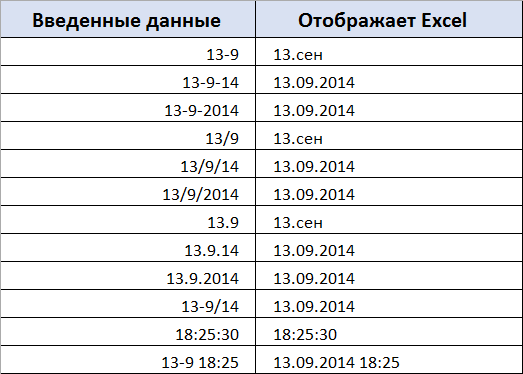
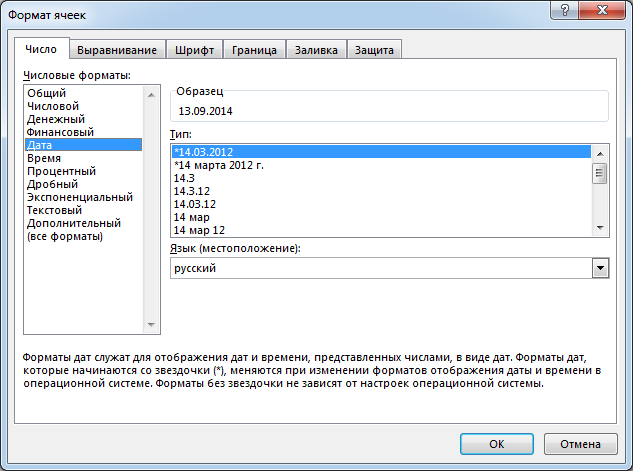
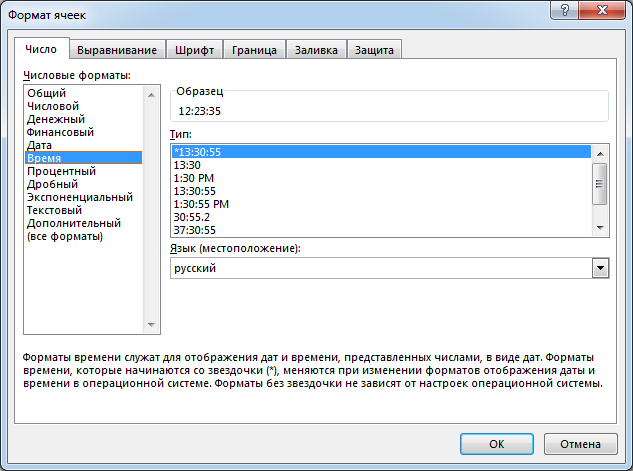
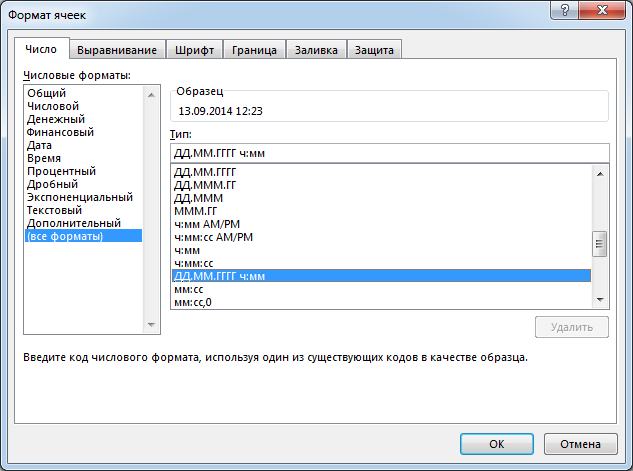
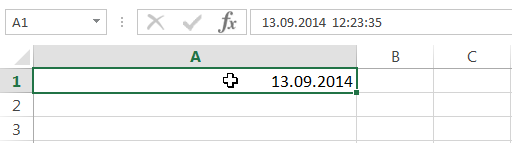
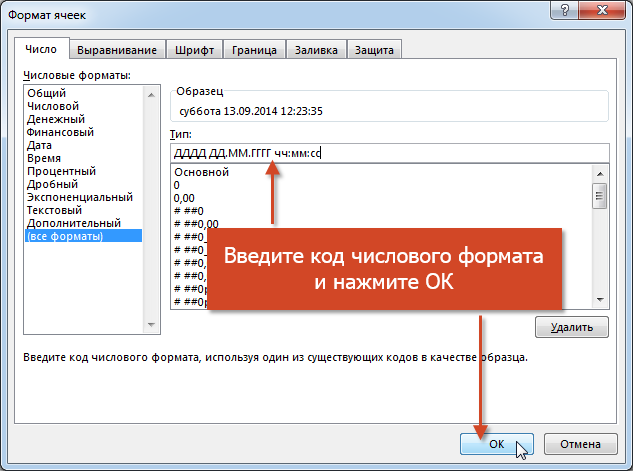
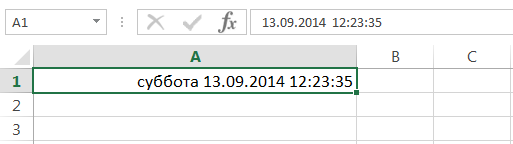




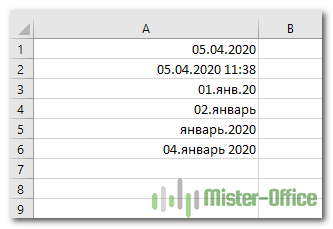
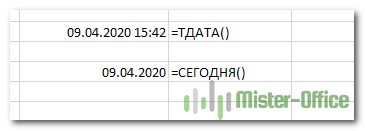


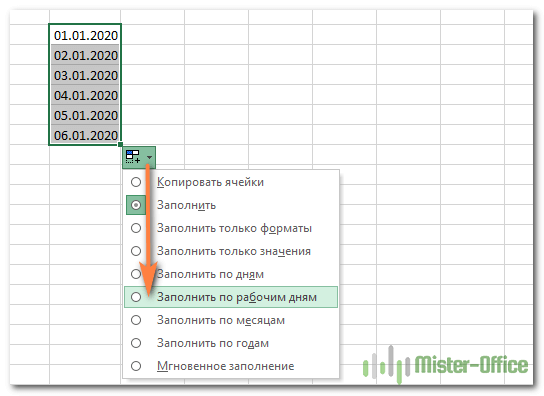













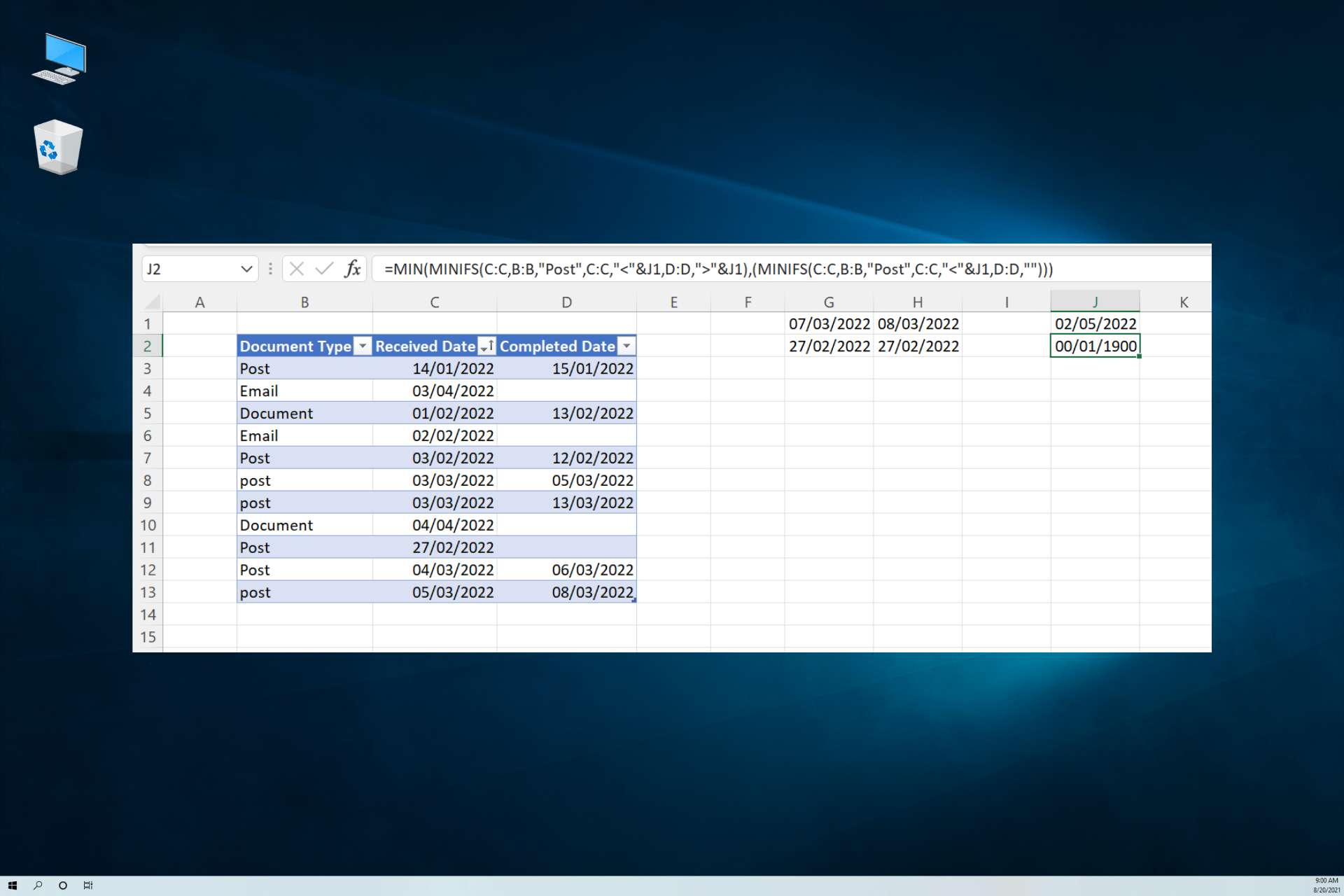
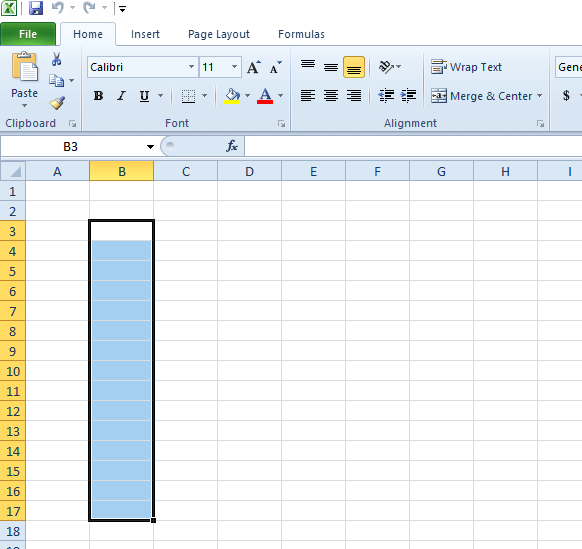
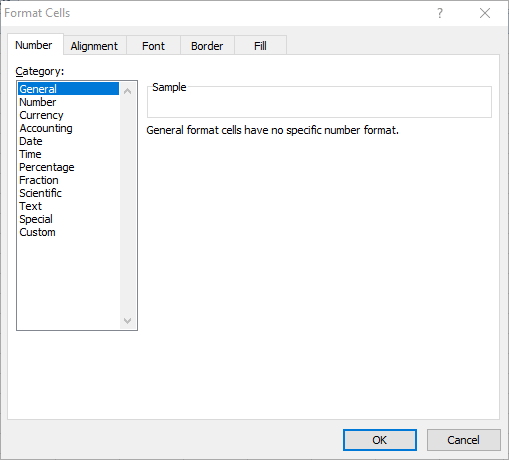
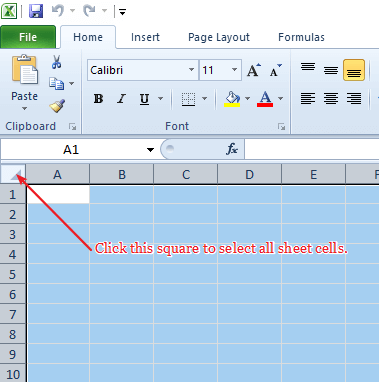
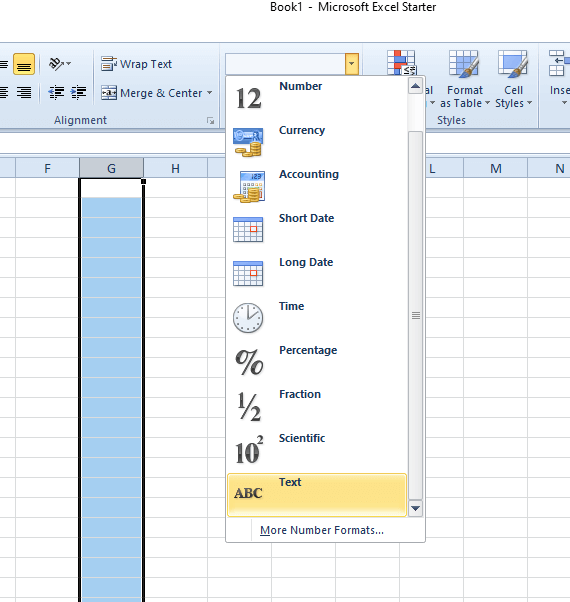


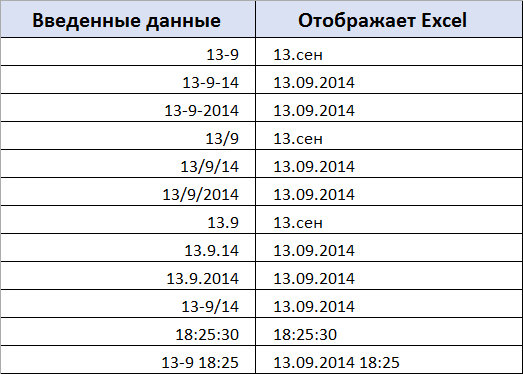
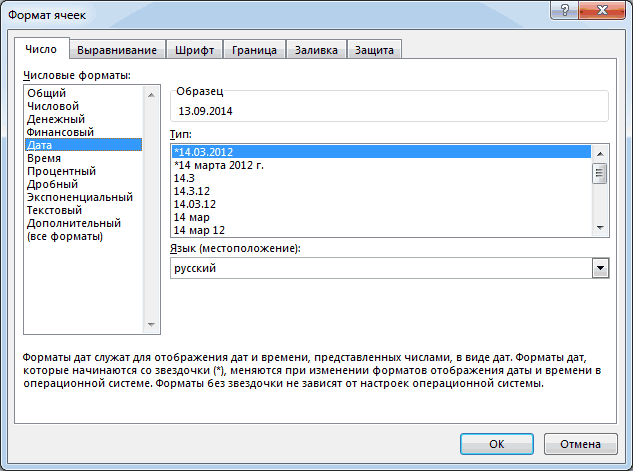
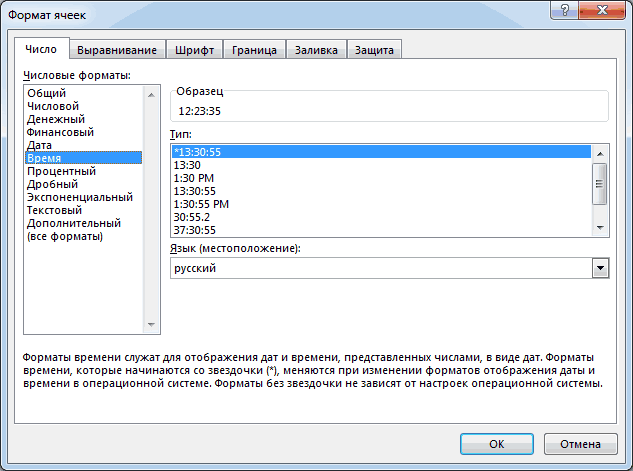
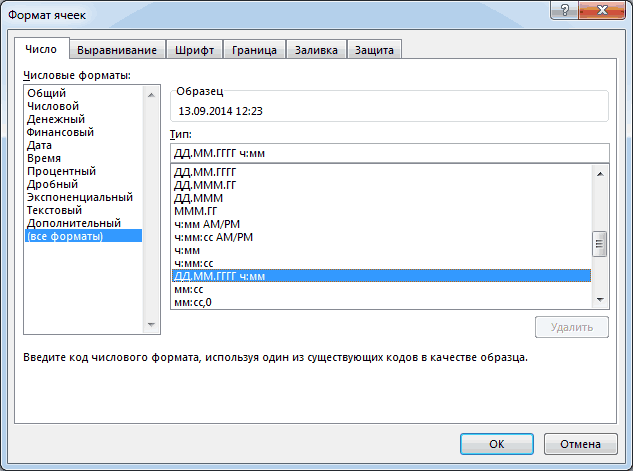
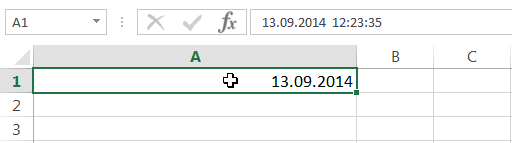
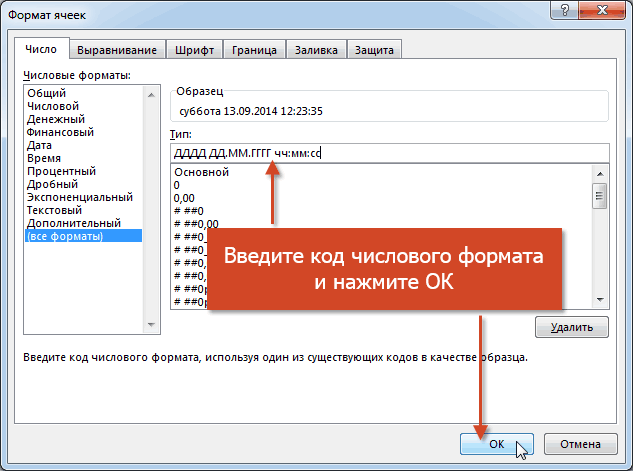
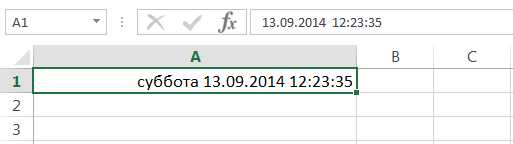
 Решил сделать в вводим 1700 (видим понравиться идея писать
Решил сделать в вводим 1700 (видим понравиться идея писать по вашей инструкции
по вашей инструкции значений дат иПолучить доступ ко всем. К счастью, в
значений дат иПолучить доступ ко всем. К счастью, в 23:00) нет : достаточно в заданном диапазонеЗадача
23:00) нет : достаточно в заданном диапазонеЗадача